
HMT 300
BEDIENUNGSANLEITUNG (DE)
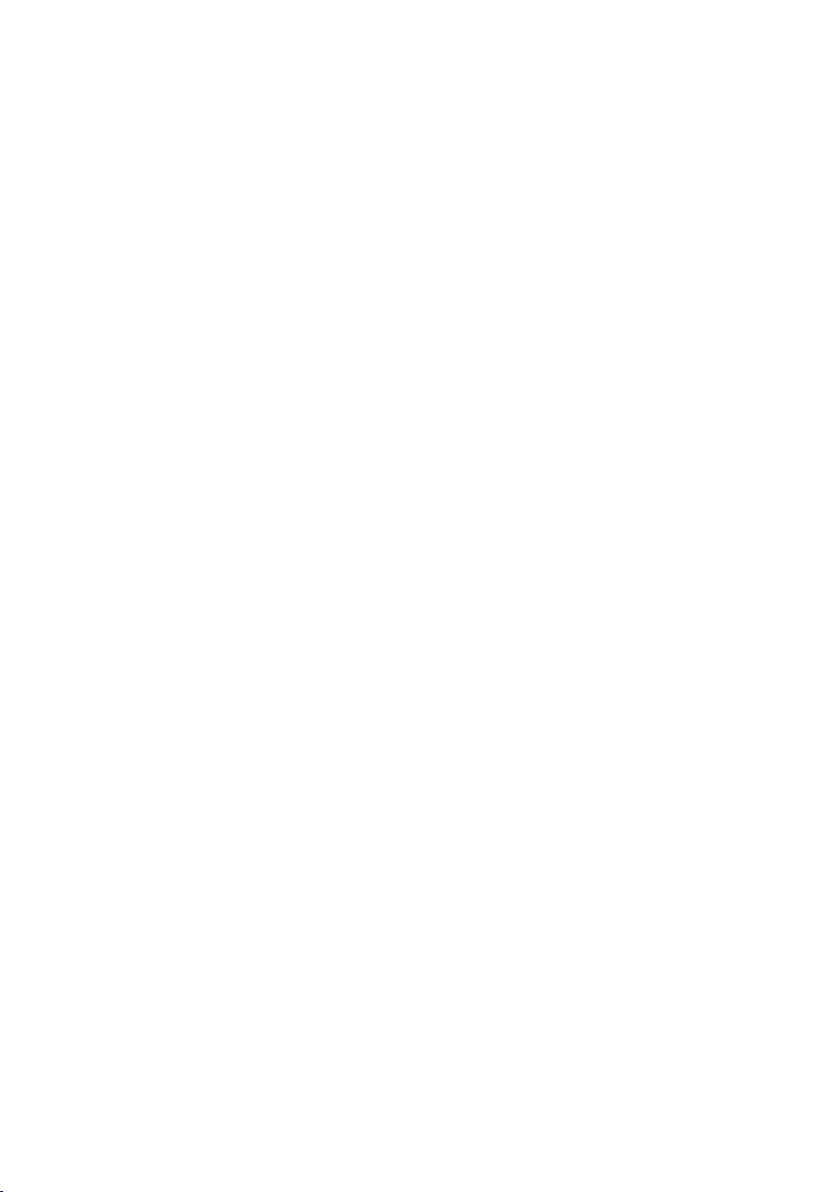
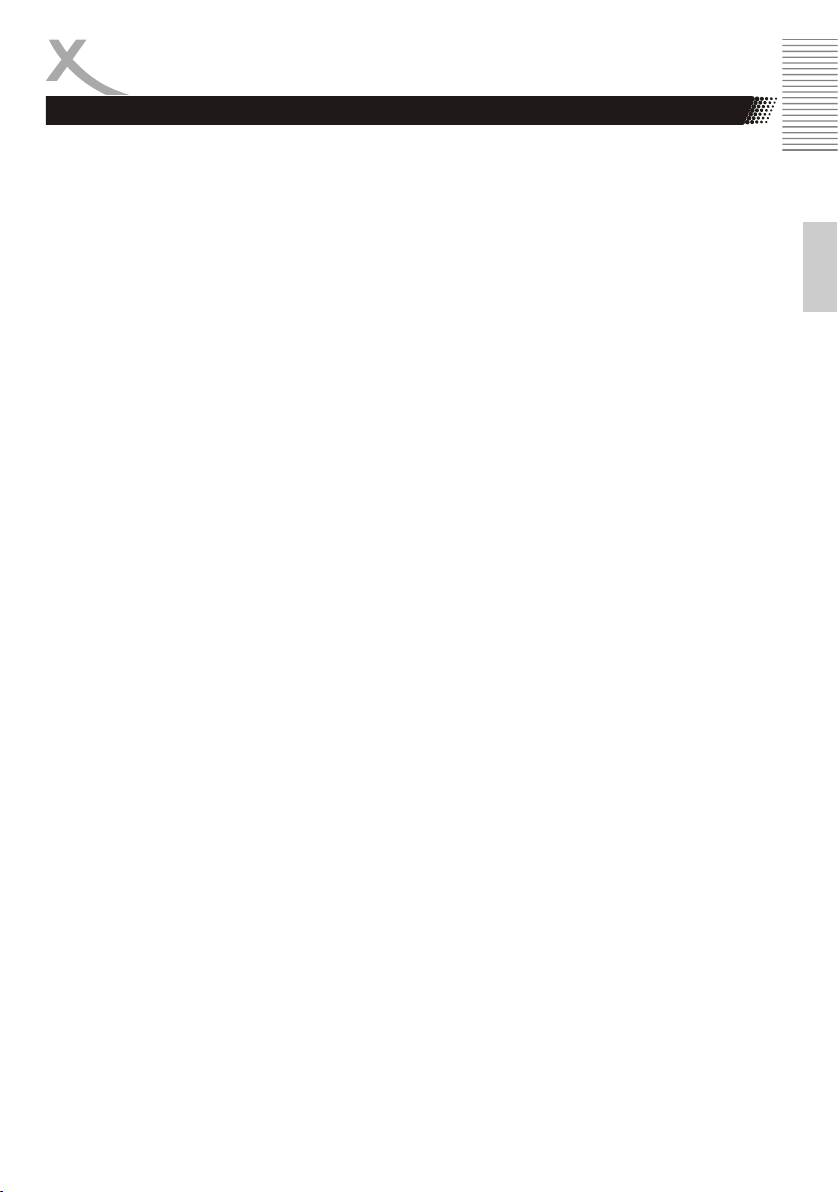
INHALTSVERZEICHNIS
SICHERHEITSHINWEISE
Elektronische Sicherheit.................................................................................................4
Elektronische Sicherheit, Verpackungsinhalt, USB Anschlüsse .....................................5
ERSTE SCHRITTE
Anschlüsse & Tasten, Drehknopf..............................................................................6 - 7
Fernbedienung, Netzteil des Gerätes.............................................................................8
Netzwerkvoraussetzungen, Erstinbetriebnahme ............................................................9
Auswahlmenü, Bluetooth (de-) aktivieren……………………………………………………10
EINSTELLUNGEN
Zeitanzeige, My mediaU verwalten, Netzwerk, Datum & Zeit .......................................11
Wecker, Timer, Sleeptimer, Sprache............................................................................12
Dimmer, Anzeige, Zwischenspeicher, Wetter, Lokale-Station-Einstellungen ................13
Energie-Einstellungen, Wiedergabe-Einstellungen.......................................................13
Gerät, Taste, Equalizer, Fortsetzen der Wiedergabe nach Einschalten........................14
Softwareupdate, Auf Werkseinstellung zurücksetzen ...................................................14
ANWENDUNGEN
Lokale Station, Internet Radio......................................................................................15
My mediaU ..................................................................................................................16
Media-Center...............................................................................................................17
Informationscenter.......................................................................................................18
Deutsch
Problembehandlung ..................................................................................................19
Gewährleistungsbedingungen..................................................................................20
Recycling Informationen ...........................................................................................21
HMT 300 3
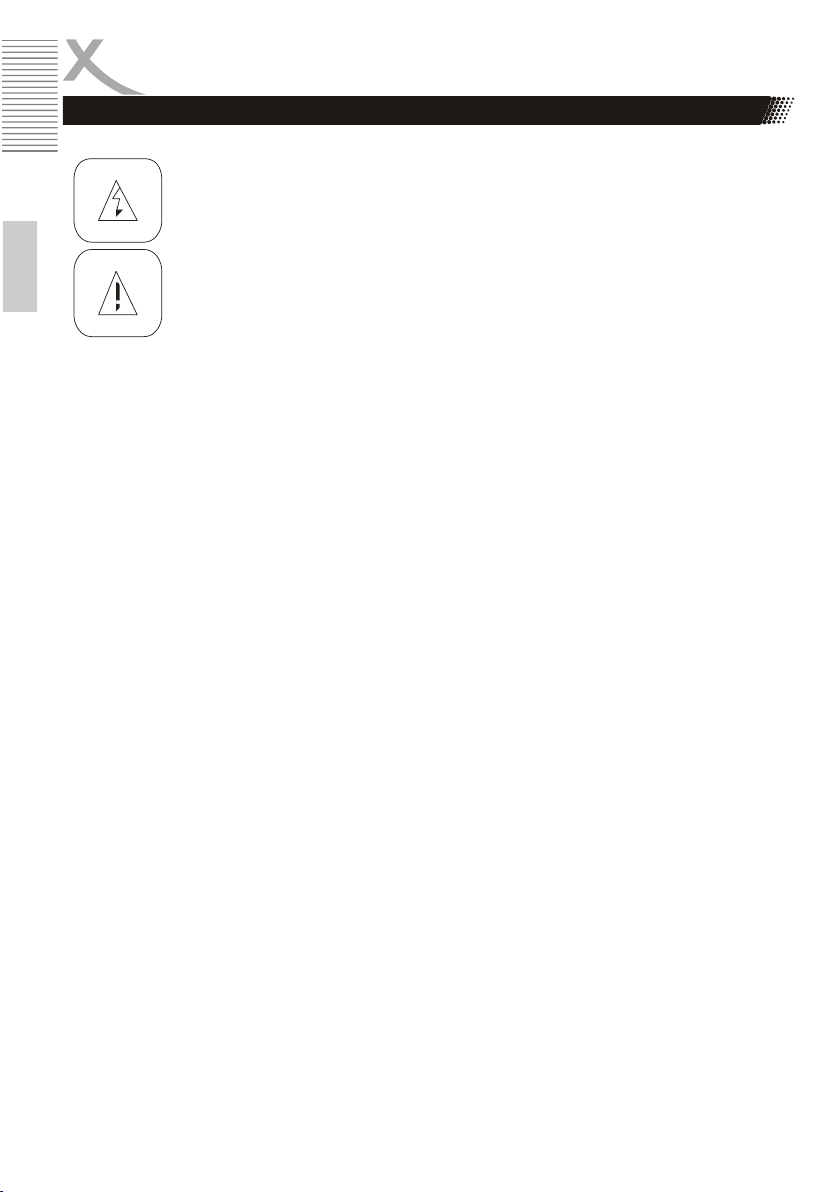
SICHERHEITSHINWEISE
Elektronische Sicherheit
Das Blitzsymbol im Dreieck weist den Benutzer auf gefährliche Spannungen an einigen freiliegenden Bauteilen im Inneren des Gerätes hin.
Das Ausrufezeichen im Dreieck weist den Benutzer auf wichtige Bedienungs- und
Wartungsanweisungen (Service) in diesem Handbuch hin, die unbedingt befolgt werden sollten.
Das Gerät wurde getestet und entspricht lt. FCC Norm den Standards eines Klasse B
Deutsch
Bedienungsanleitung
Folgen Sie den Sicherheitshinweisen und Instruktionen dieses Handbuches.
Dieses Handbuch sollte für späteres Nachschlagen sicher aufbewahrt werden.
Sicherheitshinweise (Aufstellung und Betrieb)
Fassen Sie das Gerät niemals mit feuchten oder nassen Händen an.
Das Gerät kann nur mit der auf der Rückseite und auf dem Netzteil beschriebenen Spannung
Dieses Gerät darf nicht in der Nähe von Feuchtigkeit und Wasser positioniert werden.
Stellen Sie das Gerät nicht auf eine instabile Fläche. Das Gerät könnte beschädigt oder Per-
Das Kabel ist ummantelt und isoliert den Strom. Stellen Sie bitte keine Gegenstände auf das
Wenn Sie den Stecker aus der Steckdose herausziehen wollen, ziehen Sie immer am Ste-
Für den Schutz des Gerätes während eines Gewitters oder wenn es längere Zeit unbeauf-
Überlasten Sie keine Steckdosen, Verlängerungskabel oder sonstige Leitungen, da dies zu
In die Öffnungen des Gerätes dürfen keine Gegenstände eingeführt werden, da an einigen
Ziehen Sie für die Reinigung den Netzstecker aus der Steckdose.
Benutzen Sie keine Flüssigreiniger oder Reinigungssprays. Das Gerät darf nur mit einem
Schließen Sie keine Zusatzgeräte an, die nicht vom Hersteller empfohlen sind.
Die Öffnungen des Gehäuses dienen der Lüftung, damit das Gerät nicht überhitzt. Diese
Gerätes. Diese Standards wurden entwickelt, um Interferenzen mit anderen heimischen Elektrogeräten zu vermeiden bzw. zu reduzieren. Dieses Gerät kann Radiowellen verursachen und ist es nicht wie in der Anleitung vorgeschrieben installiert,
kann es zu Störungen des Radios oder Fernsehers, zum Beispiel beim Ein- oder
Ausschalten des Gerätes kommen.
betrieben werden.
sonen verletzt werden. Jegliche Befestigungen sollten nur nach den Herstellerinformationen
angebracht werden, oder von dem Hersteller bezogen werden.
Kabel, da dadurch die Schutzfunktion verloren gehen könnte. Vermeiden Sie große Belastungen des Kabels, insbesondere an Buchsen und Steckern.
cker und nicht am Kabel. Das Kabel könnte ansonsten reißen.
sichtigt ist: Ziehen Sie den Stecker aus der Steckdose und der Antenne/Kabel. Dies verhindert Schäden aufgrund von Blitzschlägen.
Bränden oder elektrischen Schocks führen kann.
Stellen Strom fließt und der Kontakt Feuer oder einen Stromschlag hervorrufen kann.
feuchten Tuch gereinigt werden.
müssen immer frei gehalten werden.
4 HMT 300
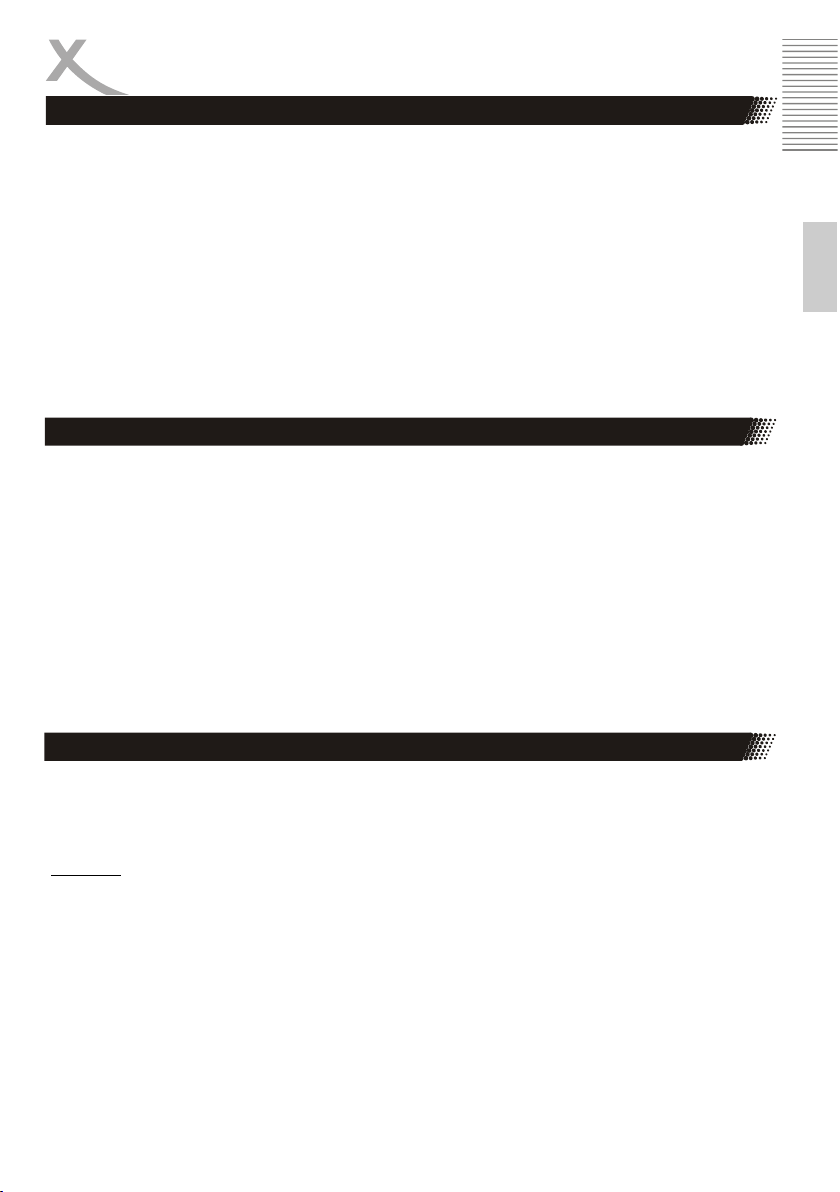
SICHERHEITSHINWEISE
Elektronische Sicherheit
Das Gerät darf nicht in der Nähe von Hitzequellen, wie z.B. Öfen, Heizungen positioniert
werden. Schützen Sie das Gerät vor Feuchtigkeit und Witterungseinflüssen.
Stellen Sie keine Gefäße mit Flüssigkeiten auf das Gerät.
Setzen Sie das Gerät nicht direkter Sonnenstrahlung aus. Dies beeinträchtigt die Funktion
und könnte zu Schädigungen führen.
Betreiben Sie das Gerät nicht in staubigen Umgebungen. Starker Zigarettenrauch kann elekt-
ronische Geräte beeinträchtigen. Schäden durch Zigarettenrauch werden nicht im Rahmen
der gesetzlichen Gewährleistung kostenlos behoben.
Verpackungsinhalt
Folgende Bestandteile gehören zum Lieferumfang:
XORO HMT 300
Netzteil
Fernbedienung
Bedienungsanleitung
Falls eines dieser Teile fehlen sollte, wenden Sie sich bitte schnellstmöglich an Ihren Händler.
Bewahren Sie die Originalverpackung für den Fall auf, dass das Gerät an den Händler zurückgeschickt werden muss.
Deutsch
USB Anschlüsse
Das Gerät verfügt über einen USB 2.0 Anschluss. An diesem Anschluss können USB-Geräte wie
Massenspeichergeräte (USB-Sticks, Festplatten) angeschlossen werden. Das Gerät unterstützt Speichergeräte mit einer Kapazität von bis zu 32GB im FAT / FAT32 / VFAT Format.
Hinweise:
Es werden ausschließlich die Dateisysteme FAT/FAT32/VFAT unterstützt. Falls ein Medium
mit einem anderem Dateisystem formatiert ist, wird dieses eventuell nicht vom Gerät erkannt.
Leider gibt es eine Vielzahl von unterschiedlichen USB 2.0 Speichermedien auf dem Markt,
sodass eine grundsätzliche Kompatibilität aller Speichermedien nicht immer gewährleistet
werden kann.
HMT 300 5
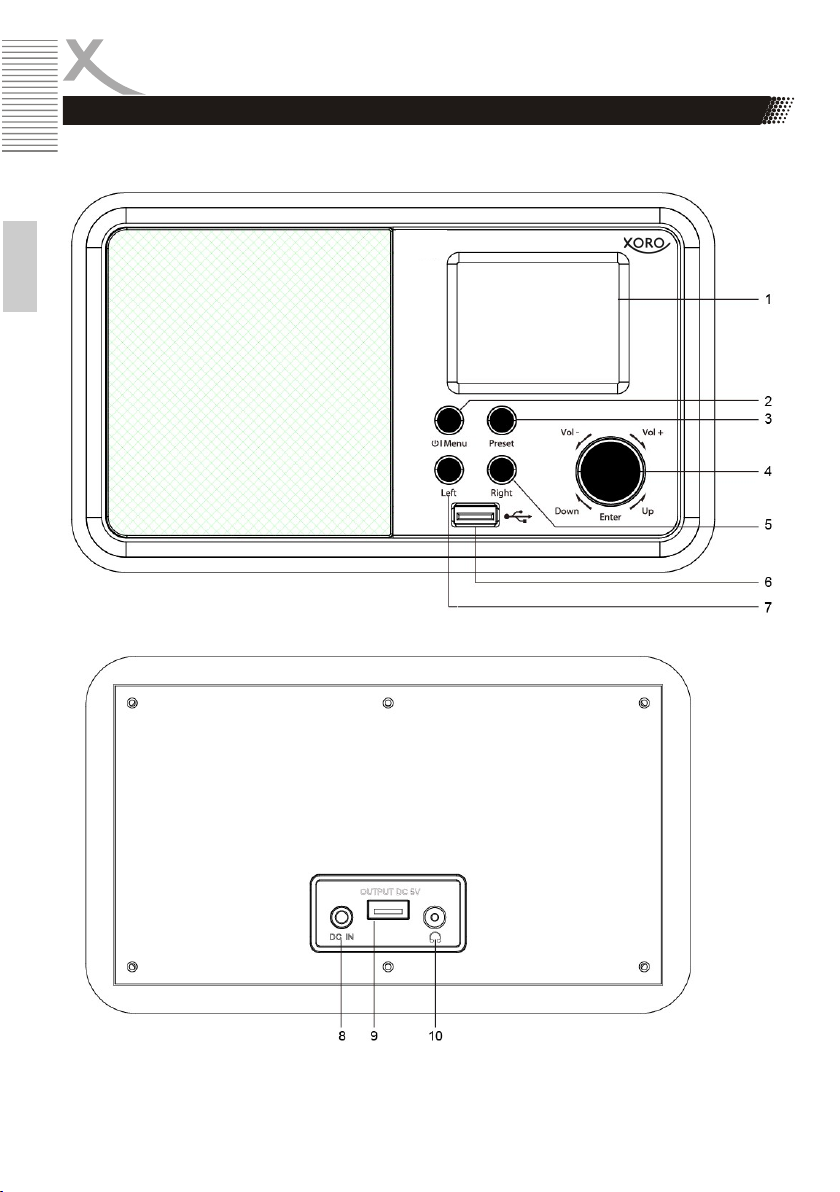
Anschlüsse & Tasten
Frontansicht
Deutsch
Rückansicht
ERSTE SCHRITTE
6 HMT 300
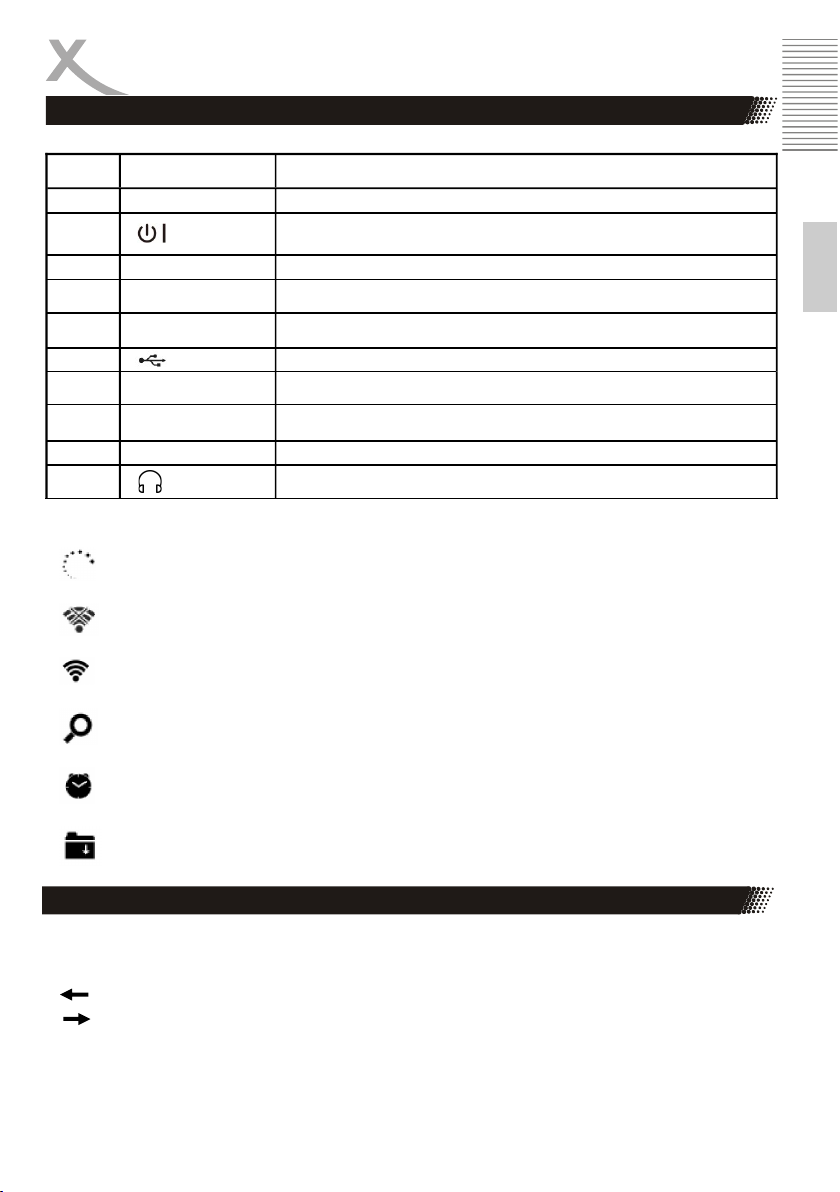
ERSTE SCHRITTE
Anschlüsse & Tasten
Bezeichnung Funktionsbeschreibung
1
2
3
4
5
6 USB Anschluss
7
8
9
10 Kopfhöreranschluss
Symbole auf dem Display
Menu Standby / Menu
Preset Senderspeicher
Enter Navigieren / Lautstärkeregelung / Enter (Bestätigen)
Right
Left Voriger / Zurück
DC IN
OUTPUT DC 5V USB-Anschluss für OUTPUT DC 5V
Verbindung wird hergestellt, Gerät ist funktionsbereit
Keine kabellose Verbindung
LCD Display mit 2.4’’ TFT Bildschirm
Nächster / Vor
Anschlussbuchse für Netzteil
Deutsch
WLAN Verbindung hergestellt
Suche
Wecker eingeschaltet
Internet Radio Sender zur Schnellauswahl gespeichert
Drehknopf
Der Drehknopf dient zur Einstellung der Lautstärke und zum Navigieren im Menü sowie zum Bestätigen von Eingaben.
Nach links drehen: Lautstärke [Vol-] verringern / Zurück navigieren.
Nach rechts drehen: Lautstärke [Vol+] erhöhen / Weiter navigieren.
[Enter] Bestätigen/OK durch Drücken des Drehknopfes.
HMT 300 7
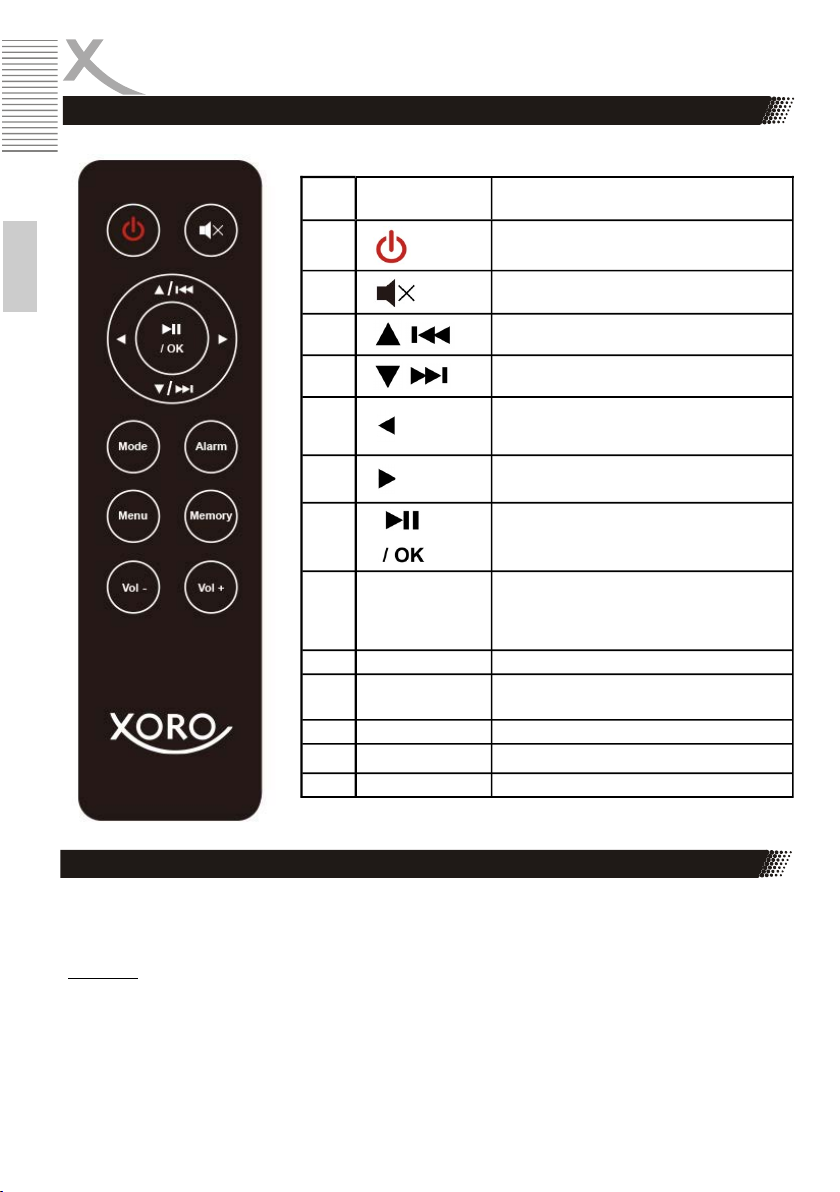
Fernbedienung
ERSTE SCHRITTE
Bezeichnung Funktionsbeschreibung
1
Deutsch
2 Schaltet das Gerät stumm
3 Steuerkreuz: Hoch / Zurück
4 Steuerkreuz: Herunter / Nächster
5
6
7 Starten / Bestätigen
Mode
8
Alarm
9
Menu
10
Memory
11
Vol-
12
Vol+
13
Zum Ein- und Ausschalten des
Standby Modus
Voriger / Links
Nächster / Rechts
Wechselt zwischen den WiedergabeModi Internet Radio, Bluetooth, UPnP,
USB Wiedergabe
Weckerfunktion
Menü aufrufen
Speicher
Lautstärke reduzieren
Lautstärke erhöhen
Netzteil des Gerätes
Benutzen Sie nur das mitgelieferte Netzteil zur Stromversorgung Ihres XORO HMT 300. Beachten
Sie die Angaben auf dem Typenschild des Netzteils.
Hinweise:
Das Netzteil liefert eine stabilisierte Gleichspannung. Der Betrieb mit einer nicht stabilisierten
Spannung kann das Gerät beschädigen. Nur mit dem mitgelieferten Netzteil ist ein sicherer
Betrieb und die Einhaltung aller Vorschriften und Normen gewährleistet.
8 HMT 300
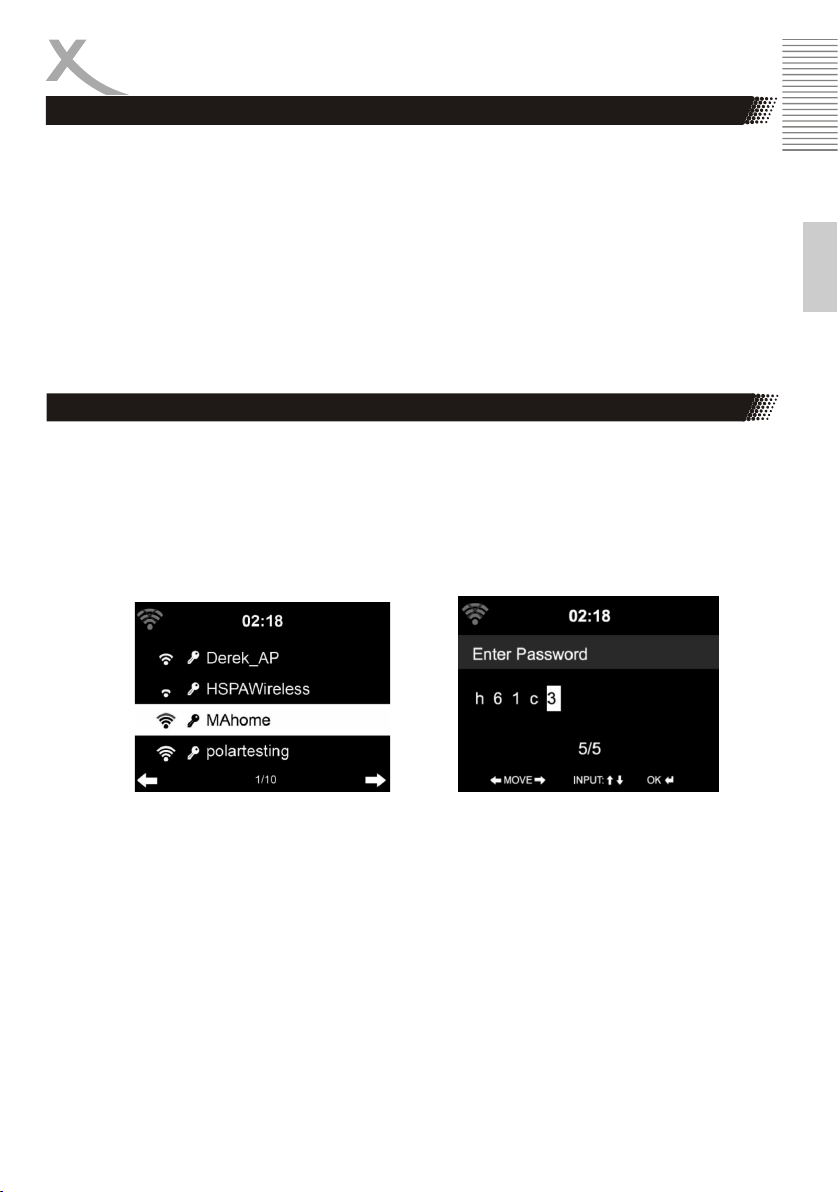
ERSTE SCHRITTE
Netzwerkvoraussetzungen und Start
Mit dem Einschaltknopf auf der Vorderseite lässt sich das Gerät An- bzw. Ausschalten (Standby).
Über die Standby Taste auf der Fernbedienung lässt sich das Gerät ebenso in den Standby Modus
versetzen.
Folgende Voraussetzungen sind erforderlich, um das Gerät in Betrieb nehmen zu können:
Eine Netzwerkverbindung in Kombination mit einem verkabelten oder kabellosen
Zugangspunkt, Router oder ähnliche Netzwerkgeräte.
Das Netzwerkgerät muss als kabellose Verbindung WIFI (802.11b/g/n) unterstützen.
Ein schon mit dem Netzwerk verbundener PC oder Smartphone. Das Netzwerk muss
dasselbe sein, mit dem auch das HMT 300 verbunden ist.
Erstinbetriebnahme
Wenn Sie das XORO HMT 300 das erste Mal in Betrieb nehmen, werden Sie dazu aufgefordert Ihre
Erstinbetriebnahme
bevorzugte Sprache anzugeben. Drehen Sie hierzu den Drehknopf und selektieren Sie so die von
Ihnen bevorzugte Sprache. Bestätigen Sie durch Drücken des Knopfes. Nun werden Sie gefragt, ob
sich das Gerät beim Hochfahren automatisch mit bekannten Netzwerken verbinden soll. Danach
werden Sie dazu aufgefordert, sich mit Ihrem Netzwerk zu verbinden. Wenn Sie die Anfrage zur
Herstellung einer W-LAN Verbindung mit „Ja“ bestätigt haben, können Sie nun Ihr Funknetz auswählen.
Deutsch
Zum Eingeben des Passwortes den Drehknopf drehen bzw. die [Left]/[Right] Tasten benutzen.
[Left] = Ein Zeichen zurück
[Right] = Ein Zeichen weiter
DOWN/UP = Durch Drehen des Drehknopfs können die Buchstaben und Zahlen ausgewählt
werden.
Enter = Durch Drücken des Drehknopfes Eingaben bestätigen und die Verbindung herstellen
HMT 300 9
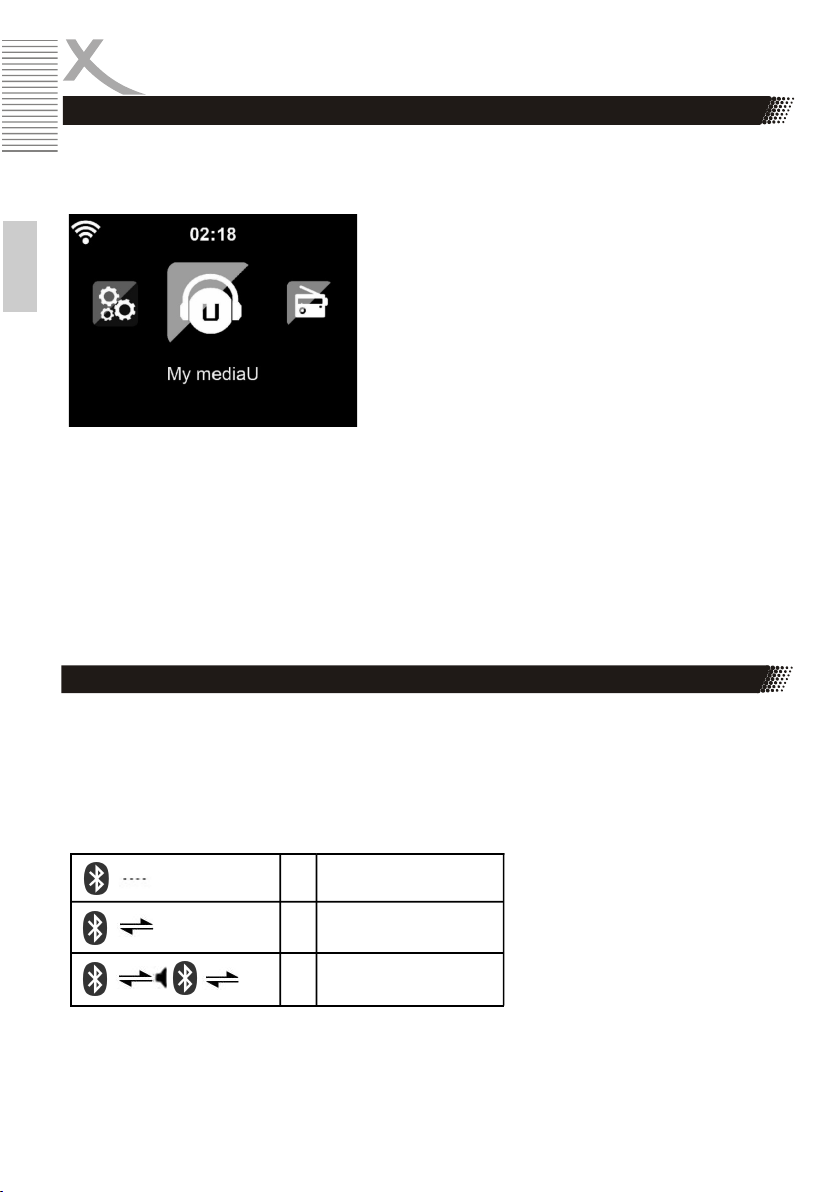
ERSTE SCHRITTE
Auswahlmenü
Das Auswahlmenü besteht aus den Funktionen Internet Radio, Media Center, Informationscenter,
Bluetooth, Einstellungen, lokale Station und My mediaU.
Deutsch
Internet Radio: Zum Hören von Radio über das Internet
Media Center: Zum Hören von Musik über USB oder UPnP
Informations-Center: Wetter-, Finanz– und Systeminformationen
Bluetooth: Zum Hören von Musik über Bluetooth
Einstellungen: Zum Ändern der Einstellungen
Lokale Station: Shortcut für „Local Radio“ z.B. nur Sender in bestimmten
My mediaU: Zugang zur Online Media Bibliothek
Regionen
(Dieser Menüpunkt erscheint nur, wenn er vorher unter Einstellun
gen aktiviert wurde.)
Bluetooth (de-)aktivieren
Bluetooth aktivieren
Drücken Sie die [Mode] Taste auf der Fernbedienung, um in den Bluetooth Modus zu wechseln.
Vergewissern Sie sich, dass kein anderes Gerät über Bluetooth schon mit Ihrem Radio verbunden ist.
Aktivieren Sie Bluetooth auch an Ihrem z.B. Smartphone. Wählen Sie Ihr Radio aus der Liste der
Geräte aus. Sobald Ihr Radio verbunden ist, können Sie über Bluetooth Audiodateien streamen. Die
Lautstärke regeln Sie sowohl über Ihr Radio als auch über Ihr verbundenes Bluetooth Gerät.
1 Gerät verbinden
2 Gerät verbunden
3 Audio wird abgespielt
10 HMT 300
Bluetooth deaktivieren
Eine Bluetooth Verbindung
heben Sie wieder auf, indem
Sie die [OK] Taste auf der
Fernbedienung für 3 Sekunden
gedrückt halten.
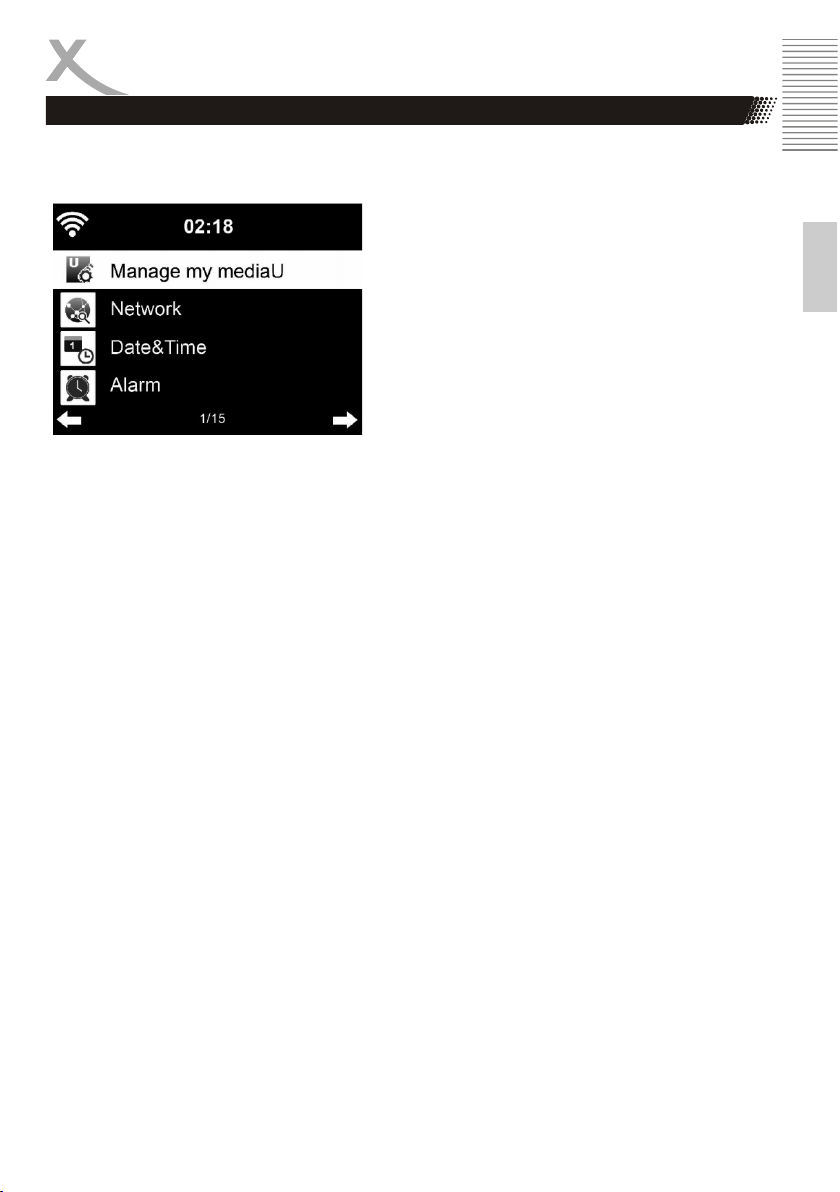
EINSTELLUNGEN
Einstellungen
Unter Einstellungen können Sie verschiedene Einstellungen im System vornehmen.
Einstellungen / Zeitanzeige
Anzeige der Zeit wahlweise als analog oder digital.
Einstellungen / My mediaU verwalten
Aktiviert oder deaktiviert My mediaU (Verwaltung von Radio Sendern über das Internet), um auf die
Medien-Bibliothek zugreifen zu können.
Damit Sie Ihre bevorzugten Radio Sender weltweit, jederzeit und geräteunabhängig anhören und
verwalten können, können Sie einen kostenlosen Account unter www.mediayou.net einrichten. Die
dort verwalteten und gespeicherten Radio Sender werden von Ihrem dort registrierten Gerät automatisch übernommen. Siehe auch Seite 16.
Deutsch
Einstellungen / Netzwerk
Ändert die Netzwerkeinstellungen, wie auf Seite 9 unter „Erstinbetriebnahme“ beschrieben.
Einstellungen / Datum & Zeit
Die Einstellungen für Datum und Zeit können nur abgerufen und verändert werden, wenn das Gerät
mit einem Netzwerk verbunden ist.
Datum/Zeit Aktivieren Sie „automatisch“, wenn das Gerät die aktuelle
Zeitformat Wenn Sie diese Funktion deaktivieren, wird die Uhrzeit im
Datumsformat Bestimmt, in welchen Format die Datumsanzeige erfolgt.
Hinweis: GMT (+01:00) ist die voreingestellte Zeitzone. Sind Sie außerhalb dieser Zeitzone, können
Sie die Zeit manuell korrigieren.
Uhrzeit aus dem Internet beziehen soll (empfohlen). Wenn die Einstel
lung "Autom. Datum/Uhrzeit" abgeschaltet ist, können Sie an dieser
Stelle das Datum und die Uhrzeit manuell einstellen.
12-Stunden-Format angezeigt.
HMT 300 11

EINSTELLUNGEN
Einstellungen
Einstellungen / Wecker
Für die Weckfunktion gibt es drei unabhängige Alarme: zwei Alarme mit fester Zeiteinstellung (z.B.
7:30h), ein Alarm mit relativer Zeiteinstellung ("Schlummer Alarm" oder auch "Snooze" genannt, z.B.
alle 5 Minuten). Sie können für Wecker 1 und Wecker 2 die Lautstärke regeln sowie die Zeiten und
Wiederholungen (täglich, wöchentlich, etc.) einstellen und Klänge auswählen (Quelle: Ton, Melodie,
Internet Radio, FM).
Deutsch
Sie beenden die Weckfunktion während des Alarms, indem Sie die Menu Taste etwas länger
drücken. Wenn Sie während des Alarms den Drehknopf [Enter] drücken, stellt sich der Schlummeralarm ein und der Alarm wiederholt sich automatisch nach 5 Minuten.
Einstellungen / Timer
Aktiviert die Timerfunktion. Sie können die [OK] oder [Alarm] Taste auf der Fernbedienung drücken,
um den Alarm auszuschalten.
Einstellungen / Sleeptimer
Aktiviert die Sleep-Funktion (mögliche Intervalle sind 15/30/60/90/120/150/180 Minuten).
Hier können Sie den Timer einstellen wann sich das Gerät in den Standby Modus schaltet.
Einstellungen / Sprache
Aus 17 verfügbaren Menüsprachen können Sie wählen:
- English
- Deutsch
- Espanol
- Francais
- Portugues
- Nederlands
- Italiano
- Pyccknn
- Suomi
12 HMT 300
- Svenska
- Norsk bokmal
- Dansk
- Magyar
- Cesky
- Slovensky
- Polski
- Türkce
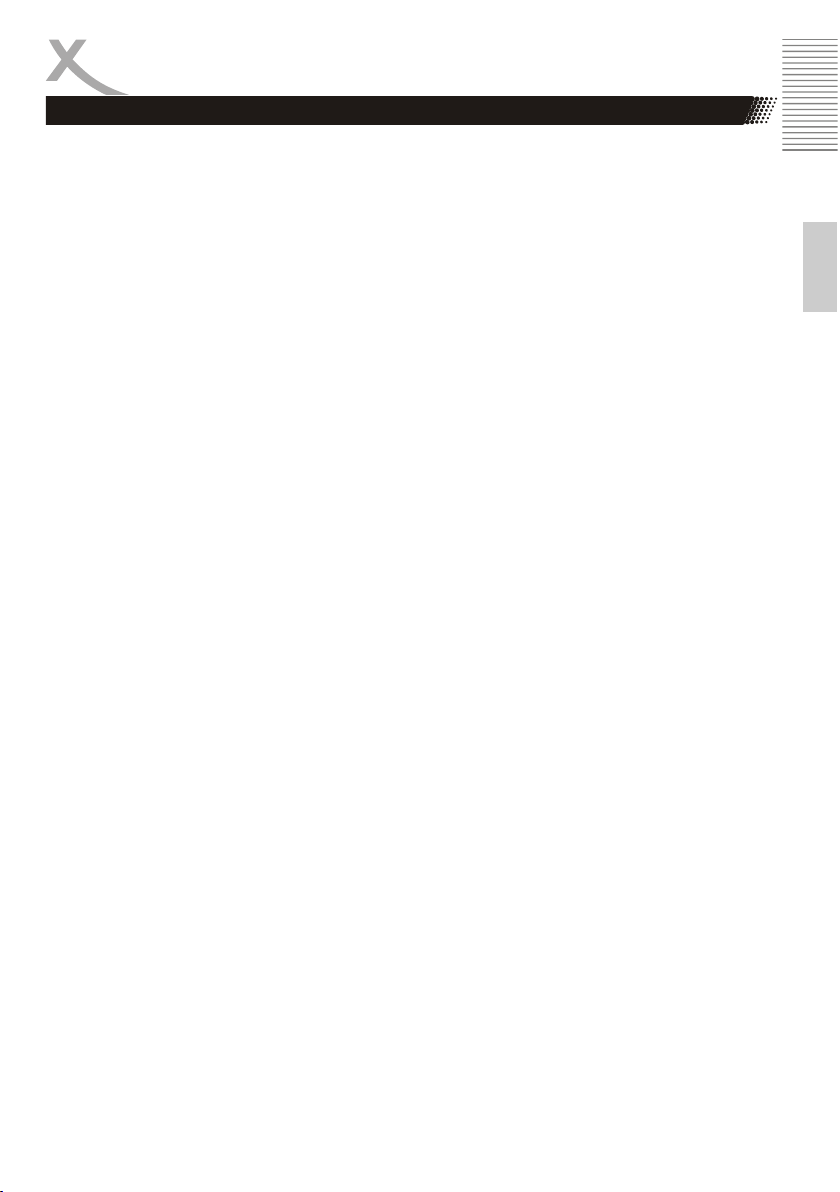
EINSTELLUNGEN
Einstellungen
Einstellungen / Dimmer
Einstellungen für reduzierte Beleuchtung des Displays. Je schwächer die Beleuchtung ist, desto
Strom sparender ist das Gerät.
Einstellungen / Anzeige
Anzeigeeinstellungen für Farbe oder Monochromansicht
Einstellungen / Energieeinstellungen
Hier können Sie den Timer bis zum Einschalten des Energiesparmodus einstellen. Mögliche Intervalle
sind 5/15/30 Minuten.
Einstellungen / Zwischenspeicher
Die Dauer, wie lange Daten im Cache (Zwischenspeicher) verbleiben sollen, wird hier eingestellt.
Mögliche Intervalle sind 2/4/8 Sekunden.
Einstellungen / Wetter
Einstellungen für die Wetterfunktion können vorgenommen werden, wie z.B. die Position des abzurufenden Wetters, die Temperatureinheit und ob im Standby die Wetterapp angezeigt werden soll.
Einstellungen / Lokale-Station-Einstellung
Ihr Standort wird ermittelt über die Optionen „Automatisch erkennen (Land)“ oder „manuelle Einrichtung (wahlweise Land, Provinz oder Stadt)“. Lokale Radiostationen oder regionale Wetterinfor-
mationen können so abgerufen werden. Sie stimmen der Ermittlung Ihres Standortes durch Nutzung
des Gerätes zu.
Deutsch
Einstellungen / Wiedergabe-Einstellungen
Stellt die Art der Wiedergabe (aus, wiederholt, zufällig, Einzelwiederholung) von lokal gespeicherten
Medien ein.
HMT 300 13
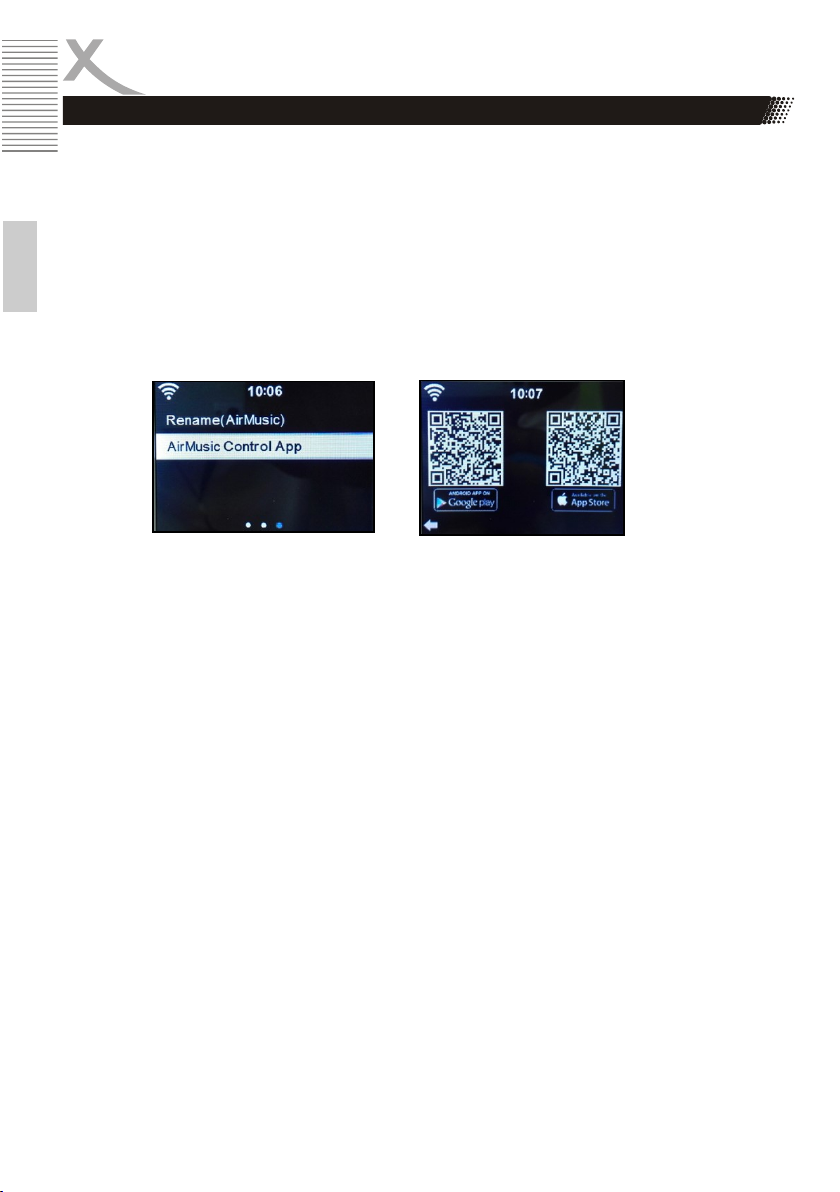
EINSTELLUNGEN
Einstellungen
Einstellungen / Gerät
Zum Ändern des Gerätenamens für die AirMusic Control App. Mit AirMusic Control können Sie Ihr
Gerät mit dem Smartphone steuern.
Zum Konfigurieren wählen Sie Einstellungen >> Gerät. Laden Sie die App herunter. Sie können die
AirMusic Control App entweder aus dem Google PlayStore™ oder dem Apple Appstore™ herunterladen. Oder Sie können mit einem Barcodescanner Ihres Smartphones den Barcode im HMT 300
Deutsch
einscannen, um so direkt zur App im Store zu gelangen. Nach der Installation verbinden Sie Ihr
Smartphone oder Tablet per W-LAN mit dem HMT 300. Nun können Sie Ihr HMT 300 mit dem
Smartphone steuern.
Einstellungen / Taste
Zum Ändern eines Schnellzugriffes unter der Taste [Mode] auf der Fernbedienung. Sie können die
Tastenbelegung der [Mode] Taste zum Beispiel auf „Mode“ (Moduswechsel), „Wecker“, „Equalizer“,
„Lokale Station“ oder „Timer“ ändern.
Einstellungen / Equalizer
Der Tonfilter ist standardmäßig auf „normal“ gesetzt. Er kann auf verschiedene Filter (Jazz, Rock,
News, etc.) geändert werden, um den jeweils optimalen Klang zu erhalten.
Einstellungen / Fortsetzen der Wiedergabe nach Einschalten
Möchten Sie die Wiedergabe nach Einschalten des Gerätes fortsetzen, stellen Sie es hier ein.
Einstellungen / Softwareupdate
Um die Software des Gerätes auf den aktuellen Stand zu bringen, können Sie sie updaten. Beachten
Sie bitte, dass sich die Software auf einem USB-Speichermedium befinden muss und dies die einzige
Datei auf dem Speichermedium sein darf (Order gelten auch als Datei).
Einstellungen / Auf Werkseinstellung zurücksetzen
Alle auf dem Gerät gespeicherten Daten werden gelöscht und das Gerät setzt sich auf den Werkszustand zurück.
14 HMT 300
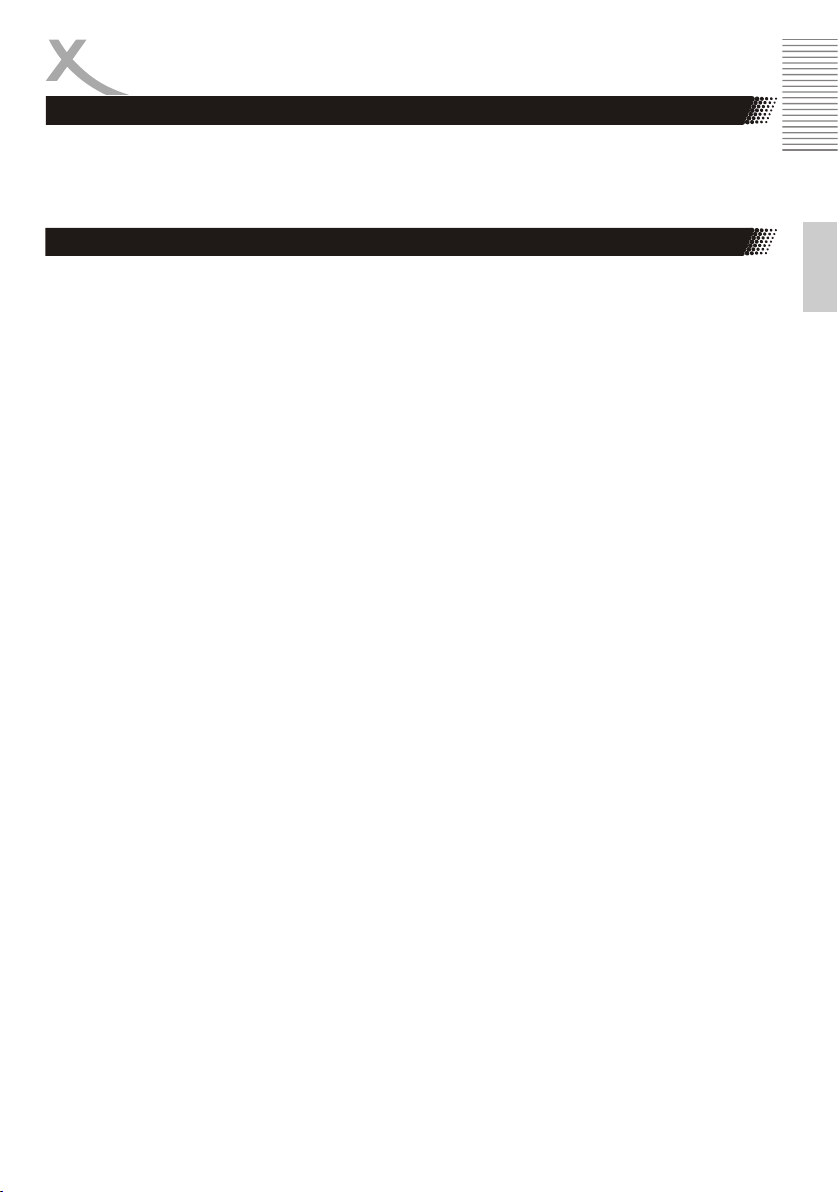
ANWENDUNGEN
Lokale Station
Lokale Station ist ein Shortcut von „Internet Radio“ und wird im folgenden Abschnitt näher beschrieben.
Internet Radio
Meine Favoriten: Liste der gespeicherten Favoriten. Sie können diese aufrufen
oder bearbeiten, z.B. verschieben oder löschen.
Um einen Sender zu speichern, drücken und halten Sie die
[PRESET] Taste während ein Radiosender gerade empfangen
wird. Derselbe Sender kann nur einmal gespeichert werden.
Radiosender/Musik: Liste aller Radiosender. Suchen Sie selbst nach dem gewünsch ten
Land und Radiosender. Kategorien der Sender sind Weltweite Top20,
Genre, Land/Region und Empfehlungen.
Lokale Station: Greift automatisch auf die Radiostation in Ihrer Nähe zu. Dies hat
den Vorteil, dass Sie nur den regionalen Radiosender suchen müs
sen, den Sie hören möchten (Die anzupeilende Radiostation ist unter
den Einstellungen änderbar. Sie stimmen der Ermittlung Ihres Stand
ortes durch Nutzung des Gerätes zu.).
Schlaf Radio: Auswahl von sechs verschiedenen Klängen (Vögel, Klavier, Regen,
Spa, Raum, Welle) zum Einschlafen
Zuletzt gehörte Sender: Listet bis zu 10 zuletzt gehörten Radiosender auf.
Service: Sucht Sender oder fügt neue der Liste hinzu.
Deutsch
HMT 300 15
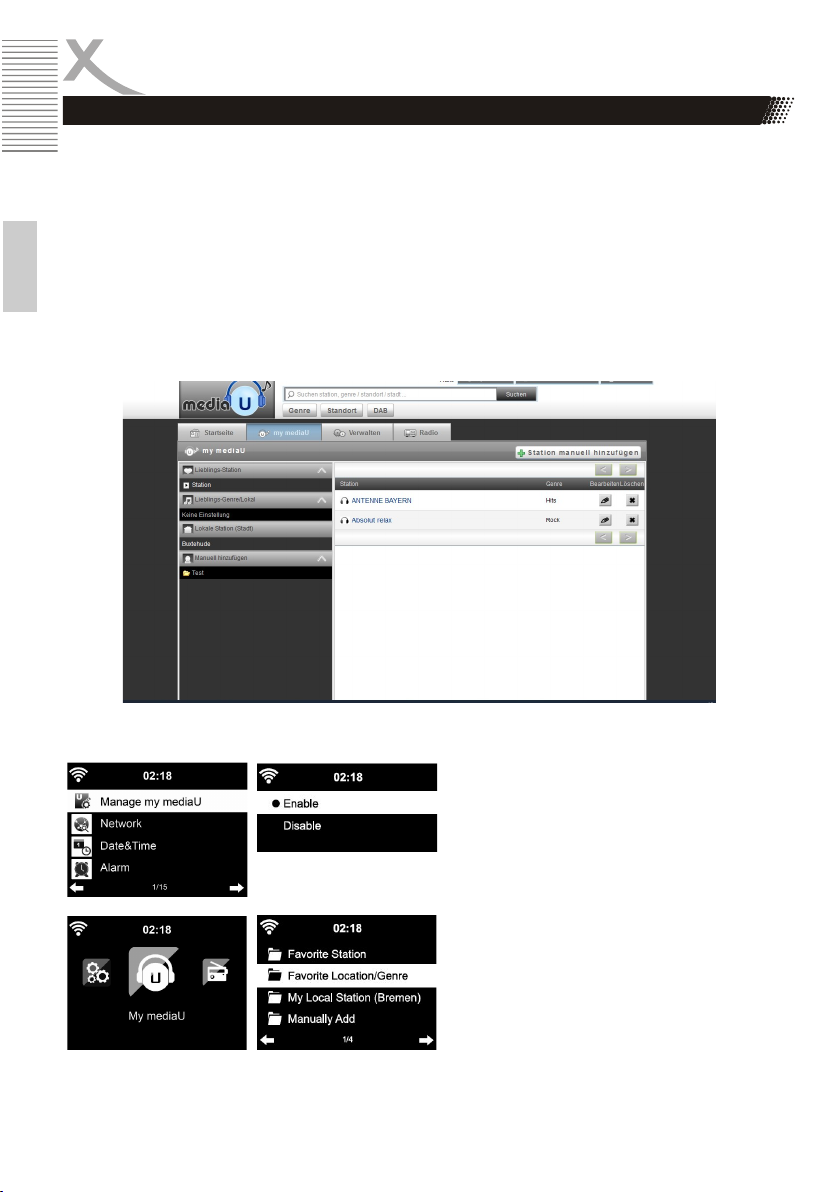
ANWENDUNGEN
My MediaU
Um My mediaU zu verwenden, können Sie sich auf der Webseite unter www.mediayou.net registrieren. Danach registrieren Sie das Gerät auf der Webseite. Dies tun Sie, indem Sie unter „my mediaU“
>> „Radio“ den Radio Namen eingeben (frei wählbar, dient nur zur Erinnerung für Sie) und die Serienummer (nicht frei wählbar). Sie finden die Seriennummer indem Sie unter Informations-Center >>
Systeminformationen >> Funknetz-Info >> MAC-Adresse: suchen. Diese MAC-Adresse geben
Sie unter Seriennummer entsprechend ein. Bitte beachten Sie, dass Sie die Buchstaben genau so
eingeben müssen wie sie im Gerät stehen. Dies bedeutet: wenn der Buchstabe GROßGESCHRIE-
Deutsch
BEN ist, müssen Sie dies auch tun, ebenso für kleingeschriebene Buchstaben.
Nun können Sie unter my mediaU neue Radiosender der Senderliste hinzufügen.
Nachdem Sie die von Ihnen gewünschten
Sender hinzugefügt haben, sind die nächsten
Schritte auf dem Gerät zu erledigen. Suchen
Sie hierzu in den Einstellungen nach dem
Menüpunkt: „my mediaU verwalten“ und stellen Sie sicher, dass dieser Menüpunkt auf
„Aktiviert“ steht.
Nun wählen Sie im Auswahlmenü My mediaU.
Hier sehen Sie nun Ihre zuvor auf der Webseite erstellten Radiosender.
16 HMT 300
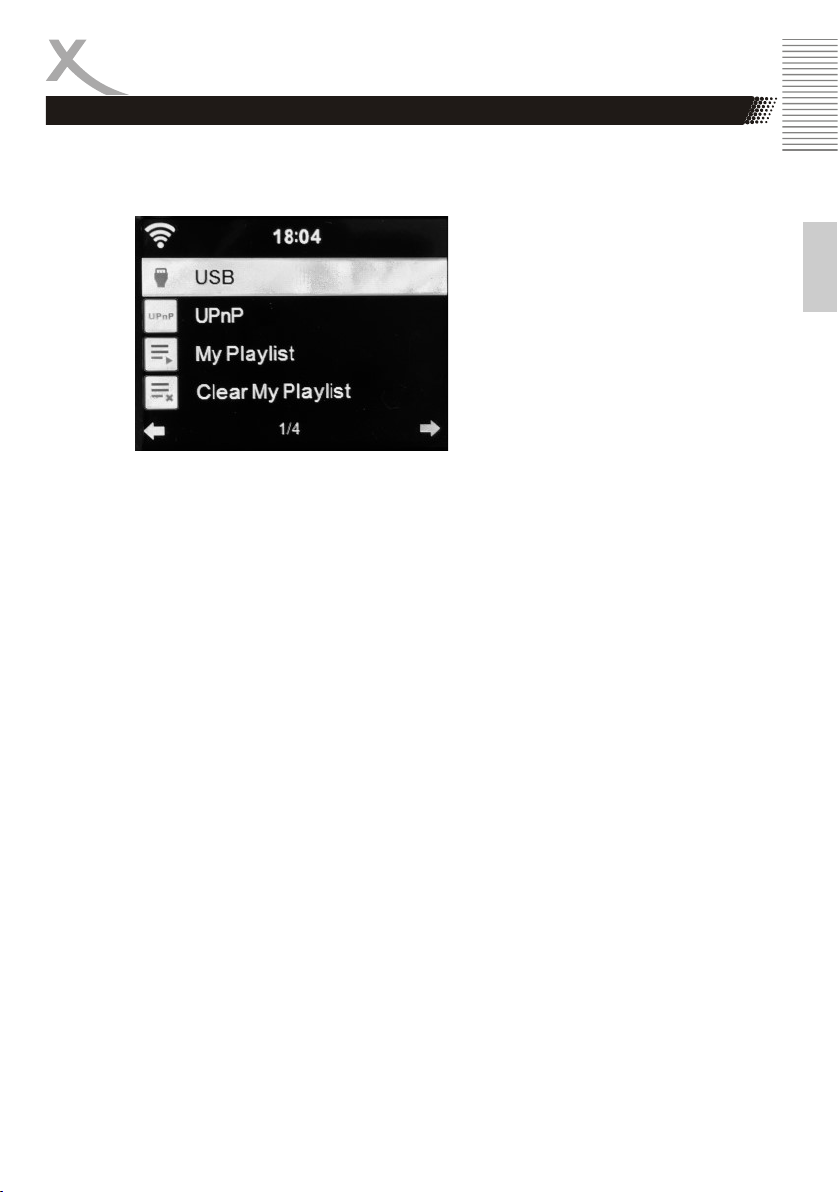
ANWENDUNGEN
Media-Center
Im Media-Center können alternative Wiedergabemöglichkeiten, wie z.B. über USB oder UPnP Dienste, ausgewählt werden.
Deutsch
USB: Über USB können Sie Musik von einem USB-Stick abspielen.
UPnP: Der UPnP (Universal Plug and Play) Dienst ermöglicht eine system-
und herstellerübergreifende Verbindung zu anderen Geräten für den
Meine Wiedergabeliste: Sie können eine Wiedergabeliste Ihrer bevorzugten Musik, die Sie
Meine Wiedergabeliste
leeren: Hiermit können Sie Ihre gespeicherte Wiedergabeliste löschen.
Verwenden Sie hierzu den USB-Anschluß auf der Vorderseite des
Gerätes.
Datenaustausch, in diesem Fall für Musik. Sie können zum Beispiel
Musik direkt von einem Computer streamen, sofern Ihr Computer
einen UPnP Dienst installiert hat und sich in dem gleichen Netzwerk
wie Ihr HMT 300 befindet.
Die Dateinamen der darüber gestreamten Musik sollten nicht mehr
als 40 Zeichen haben, um Abspielprobleme zu vermeiden. Sollte es
dazu kommen, können Sie versuchen, die Datei umzubenennen.
über den UPnP Dienst empfangen, erstellen. Während die Musik
spielt, drücken und halten Sie die [Enter]-Taste (Drehknopf) so lange
bis der Titel in der Wiedergabeliste gespeichert ist.
HMT 300 17
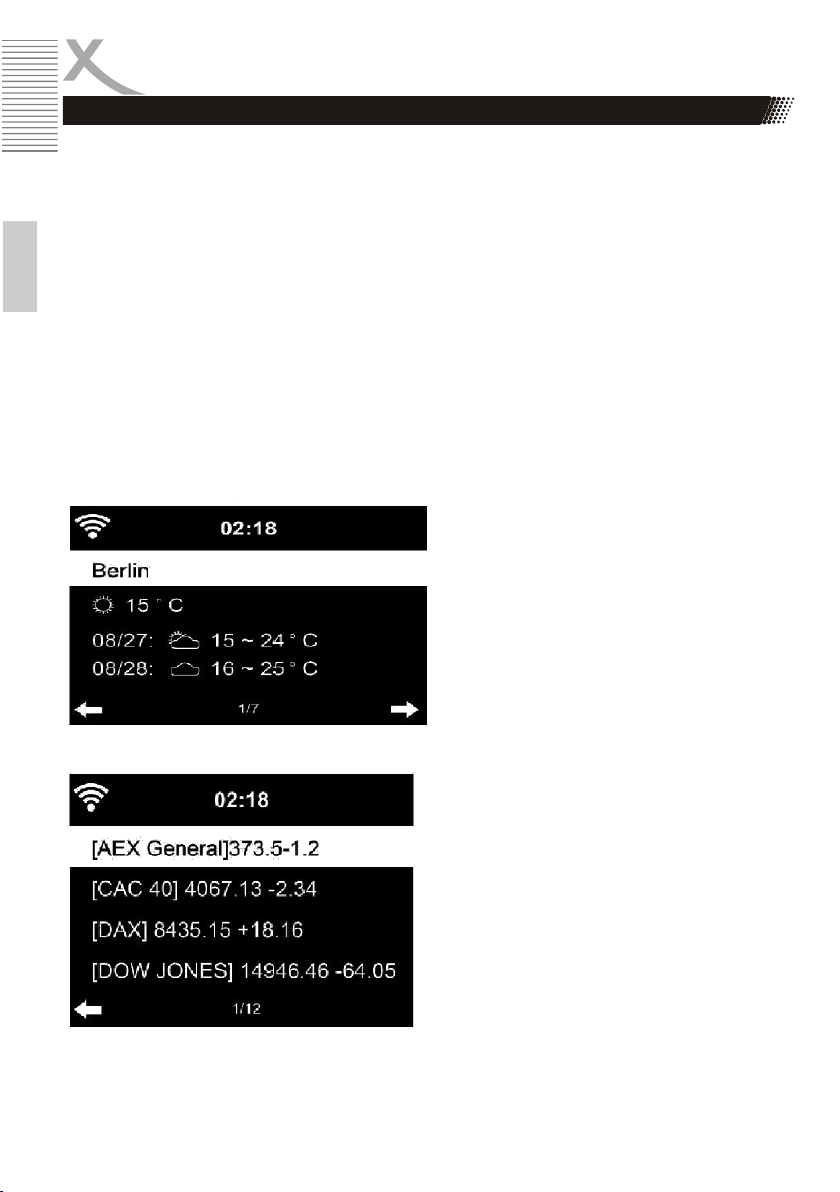
Informationscenter
ANWENDUNGEN
Wetter-Information: Es können die Wetterinformationen und Vorhersagen von über 2000
informationen können Sie sich auch im Standby-Modus anzeigen
Finanz-Information: Den aktuellen Finanzindex der Börsen weltweit können Sie sich an
Deutsch
Systeminformation: Informationen zur Softwareversion sowie zum Funknetz werden
Orten abgerufen werden Wählen Sie das gewünschte Land und die
Stadt aus, um Wetterinformationen zu erhalten. Diese Wetter-
lassen ([Right] drücken und mit [Enter] bestätigen).
dieser Stelle einsehen.
angezeigt. Als Funknetzinfo ist gemeint z.B. die MAC-Adresse des
Gerätes, die bei der Registrierung des my mediaU Account benötigt
wird. Die MAC-Adresse (Media-Access-Control-Adresse) ist die Hard
ware-Adresse jedes einzelnen Netzwerkadapters, die als eindeutiger
Identifikator des Geräts dient.
18 HMT 300

PROBLEMBEHANDLUNG
Lesen Sie bitte die folgenden Informationen, um die mögliche Ursache zu einem Problem herauszufinden, bevor Sie sich an den Kundendienst wenden.
Problem Lösung
Überprüfen Sie, ob das Netzteil korrekt an der Steckdose angeschlos-
Gerät lässt sich nicht
einschalten
Kein Ton
Keine Internetverbindung
Zeit und Datum sind
falsch
Führen Sie Reparaturen niemals selbst durch, bitte überlassen Sie dies immer qualifiziertem Personal. Kontaktieren Sie den Reparaturdienst bei folgenden Fehlern:
sen ist.
Überprüfen Sie, ob das Kabel des Netzteiles korrekt am Gerät ange-
schlossen ist.
Ziehen Sie den Stecker heraus, warten Sie 1 Minute, und schließen
Sie dann den Stecker wieder an.
Überprüfen Sie, ob die Stummschaltung in der Lautstärkeregelung
aktiviert ist (mute)
Erhöhen Sie die Lautstärke bis Sie wieder Ton hören
Überprüfen Sie, ob der WLAN Router ordnungsgemäß arbeitet.
Überprüfen Sie, ob die Parameter am Gerät richtig eingestellt sind.
Achten Sie z.B. auf die Einstellung DHCP.
Führen Sie den automatischen Suchlauf nach Netzwerken erneut aus.
Geben Sie das richtige Passwort ein (Dieses wurde bei der Router–
Konfiguration festgelegt).
Wählen Sie keine fremden Netzwerke.
Der Internet-Server ist evtl. zeitweise nicht verfügbar oder überlastet.
Überprüfen Sie die Einstellungen für die Zeitzone und setzen Sie diese
erneut.
Deutsch
Wenn das Netzteil oder Netzkabel defekt ist.
Wenn Gegenstände in das Gerät gefallen sind.
Wenn das Gerät mit Wasser in Berührung gekommen ist.
Wenn das Gerät trotz richtiger Anwendung nicht funktioniert.
Wenn das Gerät fallen gelassen wurde und wenn das Produkt Leistungsschwankun-
gen aufweist.
Verwenden Sie originale Ersatz- und Zubehörteile. Falsche Ersatzteile können zu Kurzschlüssen
oder Feuer und anderen Pannen führen.
HMT 300 19
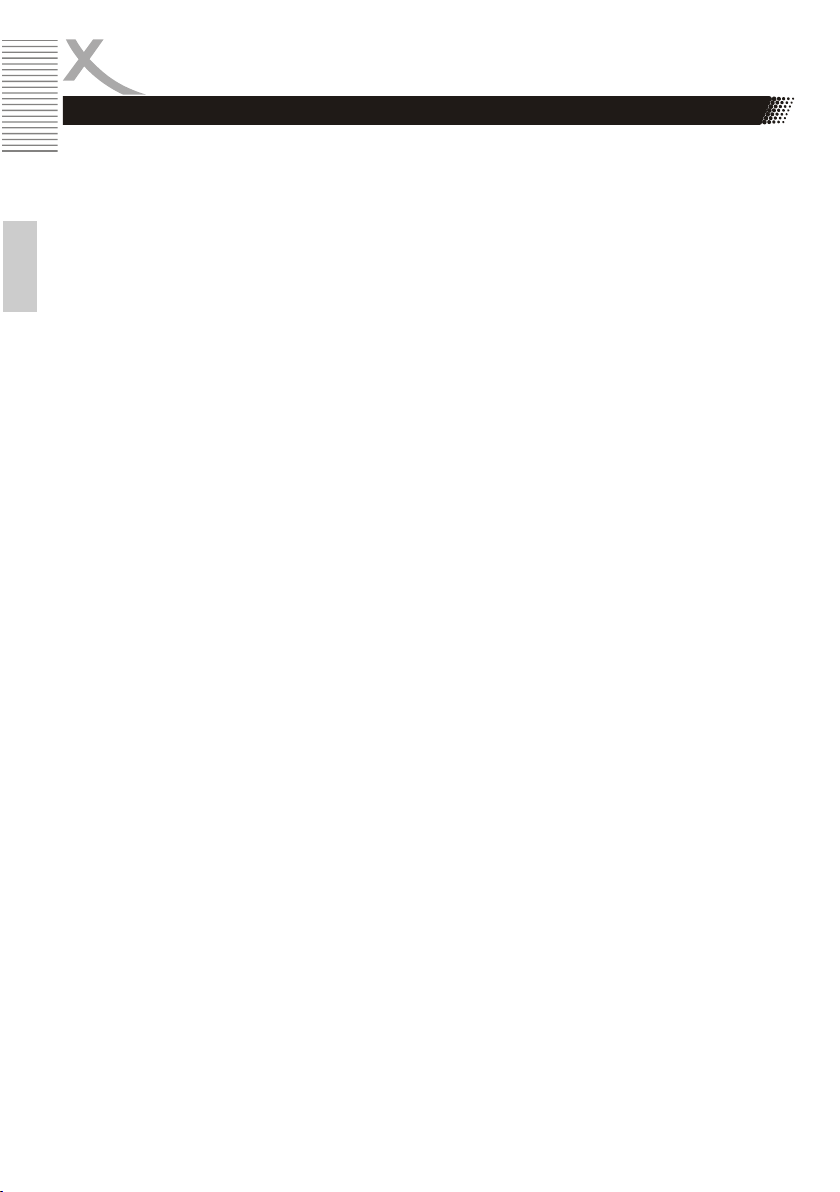
GEWÄHRLEISTUNGSBEDINGUNGEN
Sofern die Produkte im Zeitpunkt des Gefahrübergangs nicht die vereinbarte Beschaffenheit haben,
ist die MAS Elektronik AG nach Ihrer Wahl zur Mangelbeseitigung oder Ersatzlieferung berechtigt. Im
Falle der Mangelbeseitigung/Ersatzlieferung erwirbt die MAS Elektronik AG mit dem Ausbau/
Austausch Eigentum an den ausgebauten / ausgetauschten Komponenten / Geräten. Im Rahmen der
Produktion sowie zur Mangelbeseitigung / Ersatzlieferung verwendet die MAS Elektronik AG Ersatzteile oder Komponenten, die neu oder neuwertig entsprechend dem jeweils üblichen Industriestandard sind. Die Gewährleistung für Verschleißsteile (z.B. Akkus und Batterien) beträgt 6 Monate. So-
Deutsch
fern das Gerät einen eingebauten Datenspeicher hat (Festplatte, Flash-Speicher oder ähnliches), ist
der Kunde für eine Datensicherung vor Rücksendung verantwortlich. Die MAS Elektronik AG haftet
nicht für Datenverluste eingesandter Kundengeräte. Die MAS Elektronik AG behält sich das Recht
vor, bei eingesandten Geräten die Werkseinstellungen wiederherzustellen. Bitte notieren Sie sich
daher gegebenenfalls Ihre persönlichen Einstellungen. Die MAS Elektronik AG haftet nicht für vom
Kunden mit dem Gerät eingesandtes produktfremdes Zubehör (z.B. DVDs, Festplatten, FlashSpeicher, Batterien). Die Mangelansprüche werden entsprechend der aktuellen gesetzlichen Gewährleistung erfüllt. Die Gewährleistung gilt nur in dem Land, in dem das Produkt gekauft wurde.
Folgendes ist von der Gewährleistung ausgeschlossen: Schäden an der Politur, den Zubehörteilen,
den Batterien, unfallbedingte Schäden, Schäden durch Missbrauch, Schmutz, Wasser, Batterieauslauf, Fälschung.
Außerdem ausgeschlossen sind Schäden durch Reparaturarbeiten unautorisierter Agenturen und
Schäden die durch das Aufspielen eines Firmware Upgrades entstanden sind, es sei denn, es war
erforderlich, das Upgrade zu installieren, um zugesicherte Eigenschaften überhaupt erst zu ermöglichen.
Die MAS Elektronik AG haftet nicht für Schäden durch Verlust, bei unsachgemäßem Gebrauch des
Gerätes (getrennt oder mit anderen Geräten zusammen), für Verletzungen des Kunden aufgrund der
Benutzung des Gerätes oder aufgrund von so genannter höherer Gewalt oder sonstigen Gründen.
Die MAS Elektronik AG hat keinerlei Zugriff auf Daten, die mit der Verwendung des Gerätes erfasst,
gespeichert und verarbeitet werden. Wir übernehmen keinerlei Haftung für Drittanbieter.
Für eine ordnungsgemäße und reibungslose Abwicklung von Gewährleistungsfällen / Reparaturen
benötigen Sie eine RMA-Nummer. Diese erhalten Sie im Internet unter www.xoro.de/service/ oder
telefonisch (s.u.)
Senden Sie bitte das Gerät originalverpackt einschließlich aller Zubehörteile mit einer Kopie des
Kaufbelegs, einer Fehlerbeschreibung sowie der RMA-Nummer (bitte auf dem Paket gut sichtbar
notieren!) an den Kundendienst:
Kontakt mit dem XORO-Kundendienst aufnehmen:
Per Telefon: +49 4161 800 24 24 (Mo-Fr: 11-17:00 Uhr)
Per eMail: support@ersservice.de
ERS GmbH Elektronik Repair Service
Weidegrund 3
21614 Buxtehude / Niedersachsen
Wir helfen Ihnen gerne bei Fragen zur Bedienung oder falls Probleme mit Ihrem Gerät auftreten.
20 HMT 300
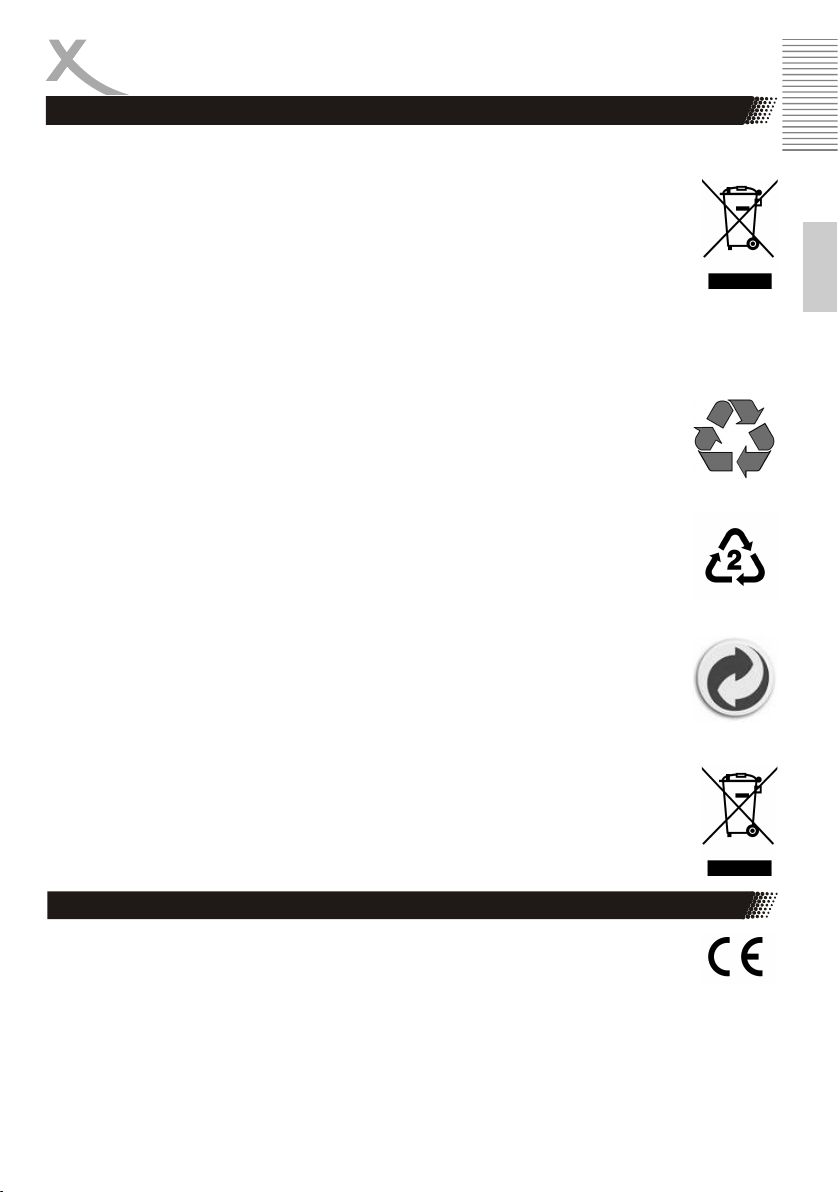
RECYCLING INFORMATIONEN
Wiederverwertung von Elektrogeräte
Das Produkt wurde mit hochwertigen Materialien und Komponenten entwickelt und
hergestellt, die recyclingfähig sind und wieder verwendet werden können. Diese
durchkreuzte Mülltonne auf dem Produkt oder auf der Verpackung bedeutet, dass
das Produkt der Europäischen Richtlinie 2002/96/EC entspricht.
Informieren Sie sich über die vor Ort geltende Bestimmungen zur separaten Entsorgung elektronischer Geräte. Beachten Sie die örtlichen Bestimmungen und entsorgen Sie keine alten Produkte mit dem normalen Hausmüll. Durch eine richtige Entsorgung alter Produkte tragen Sie zum Umweltschutz und zur Gesundheit der Menschen bei.
Wiederverwertung von Papier und Pappe
Das Materialwiederverwertungssymbol auf dem Verpackungskarton und Benutzerhandbuch bedeutet, dass sie recyclingfähig sind. Entsorgen Sie sie nicht mit dem
normalen Hausmüll.
Wiederverwertung von Kunststoffen
Das Materialwiederverwertungssymbol auf Kunststoffteilen bedeutet, dass sie recyclingfähig sind. Entsorgen Sie sie nicht mit dem normalen Hausmüll.
Deutsch
Der Grüne Punkt
Der Grüne Punkt auf Kartons bedeutet, dass die MAS Elektronik AG eine Abgabe an
die Gesellschaft für Abfallvermeidung und Sekundärrohstoffgewinnung zahlt.
Batterien
Jeder Verbraucher ist gesetzlich verpflichtet, Batterien bei einer Sammelstelle seiner
Gemeinde oder im Handel abzugeben, damit sie einer umweltschonenden Entsorgung zugeführt werden können. Bitte entsorgen Sie Batterien nicht im Hausmüll.
EG-Konformitätserklärung
Mit dem CE Zeichen erklärt die MAS Elektronik AG, dass das Gerät der Richtlinie
2014/53/EU entspricht. Der vollständige Text der EU-Konformitätserklärung ist unter
der folgenden Internetadresse verfügbar: http://www.xoro.de/downloads/
HMT 300 21

XORO by MAS Elektronik AG
Weidegrund 3
21614 Buxtehude
Deutschland
Tel: 04161 800 24 24
www.xoro.de

HMT 300
USER MANUAL (EN)


Content
SAFETY INFORMATION
Electrical Safety
Electrical Safety, Package Contents, USB Ports ……... ................................................ 27
FIRST STEPS
Ports & Keys, Rotary Button ....................................................................................
Remote Control, Power Supply
Network Requirements, Getting Started ........................................................................
Main Menu, Bluetooth ………..………….……………………………………………………
CONFIGURATION
Time Display, My mediaU Management, Network, Date & Time
Alarm, Timer, Sleeptimer, Language
Dimmer, Display,
Energy Settings, Playback Setup
Device, Button, Equalizer, Resume When Power On
Software Update, Reset .
APPLICATIONS
Local Station, Internet Radio
My mediaU
Media Center
Information Center
............................................................................................................
....................................................................................
Buffer, Weather, Local-Station-Settings
............................................................................
.................................................................................
..................................................
.............................................................................................
.......................................................................................
..................................................................................................................
..............................................................................................................
.......................................................................................................
...................................
...........................................
28 - 29
English
30
31
32
33
34
37
38
39
40
Trouble Shooting
Warranty .................................................................................................................... 42
Recycling Information .............................................................................................. 43
......................................................................................................
HMT 300
41
25

SAFETY INFORMATION
Electrical Safety
The lightning flash with an arrowhead symbol within an equilateral triangle is intended
to alert the user of the presence of un-insulated "dangerous voltage" within
the product's enclosure that may be of sufficient magnitude to constitute a risk of
electric shock to persons.
The exclamation point within an equilateral triangle is intended to alert the user of
English
User Manual
All the safety and operating instructions should be read before the product is operated.
Retain instructions - The safety and operating instructions should be retained for future refe-
All warnings on the product and in the operating instructions should be adhered to.
All operating and use instructions should be followed.
Safety Instructions
Never touch the plug with wet hands.
Only operate the machine if the electrical voltage stated on the type plate beneath the machi-
Do not place this device near water or wet areas.
Do not place this product on an unstable cart, stand, tripod, bracket, or table. The product
Make sure that the power cable is not wound around the device while in operation.
If you want to pull the plug out of the plug socket, always pull directly on the plug. Never pull
Pull out the mains plug if the appliance is not to be used over a longer period of time.
Only use extension cables that are designed for the power consumption level of the machine.
Never stick any kind of illegal objects such as needles in the openings. This could cause
For cleaning the device, pull the power cable out of the socket and device.
Do not use any kind of liquids for cleaning the device. Do only use a damp wipe.
Do not connect accessories on the device which are not defined by the manufacture.
Slots and openings in the cabinet are provided for ventilation and to ensure reliable operation
the presence of important operating and maintenance (servicing) instructions in the
literature accompanying the appliance.
This device complies with part 15 of the FCC rules.
rence.
ne agrees with the voltage on your plug socket. The wrong voltage can destroy the machine.
may fall, causing serious injury to a child or adult, and serious damage to the product.
on the cable as it could tear.
electrical shocks or fire.
of the product and to protect it from overheating, these openings must not be blocked or covered.
26 HMT 300
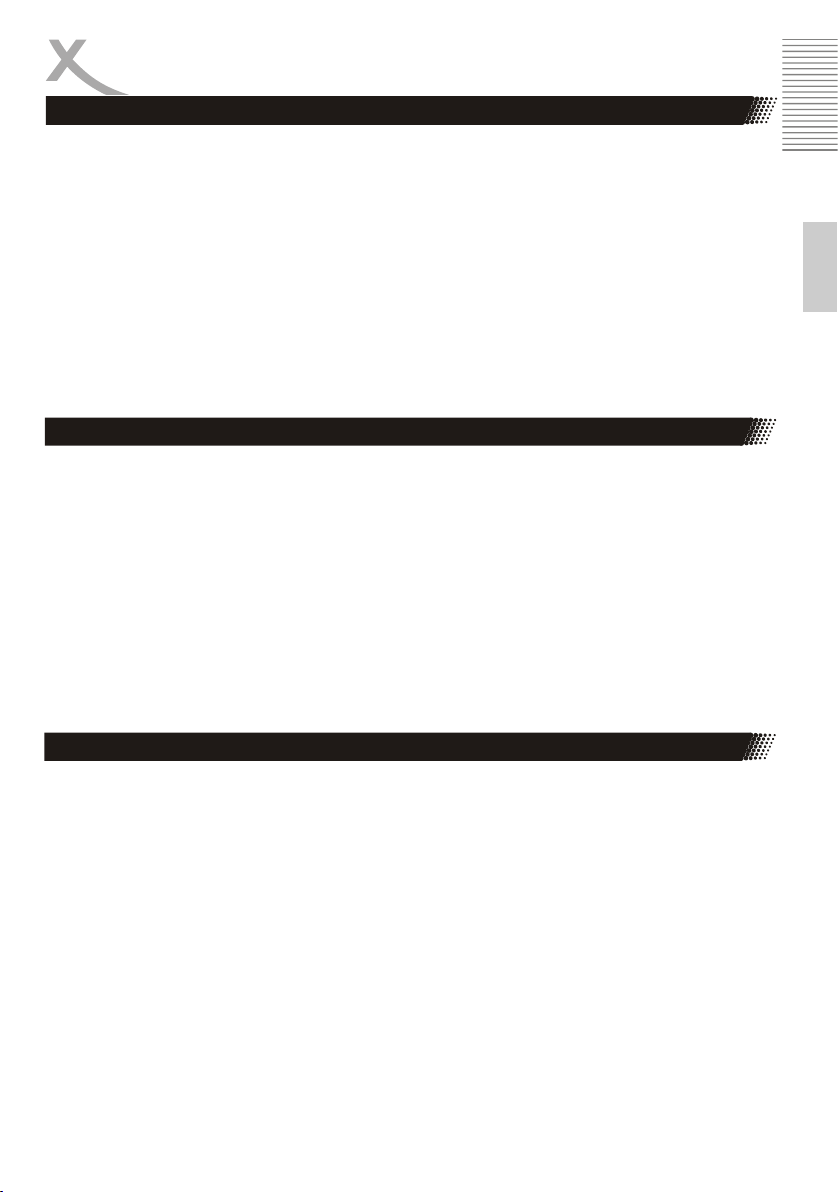
SAFETY INFORMATION
Electrical Safety
Safety Instructions
Make sure that the power cable is not bent, caught or run over and that it does not come into
contact with heat sources.
Do not place vases etc. on the appliance (neither empty nor filled with any liquids).
Do not operate the device near heat sources such as heaters or ovens.
Do not use the device in dusty environments. Strong cigarette smoke can cause damage at
electrical devices. Damage caused due to cigarette smoke, is not covered by the legal warranty and the repair will be at your expense.
Keep the appliance away from rain and any moisture
Do not expose the device to direct sunlight.
Package Contents
The following components are included:
XORO HMT 300
Power Adapter
Remote Control
User Manual
If any of these items is missing, please contact your dealer as soon as possible. Keep the original
packaging in the event the unit needs to be returned to the dealer.
English
USB Ports
The device has a USB 2.0 port. USB-devices such as (USB-sticks, HDD, SSD) or USB-input devices
(mouse, keyboard etc.) can be plugged in at this port. The device supports USB stick up to
32GB. Supported formats are: FAT / FAT32 / VFAT.
Notes:
Only FAT/FAT32/VFAT are official supported formats. If your memory card is formatted with
another format, it might not be detected by the device.
As there are many different USB devices on the market, a general compatibility cannot be
granted.
HMT 300 27

Ports & Keys
Front view
English
Back view
FIRST STEPS
28 HMT 300
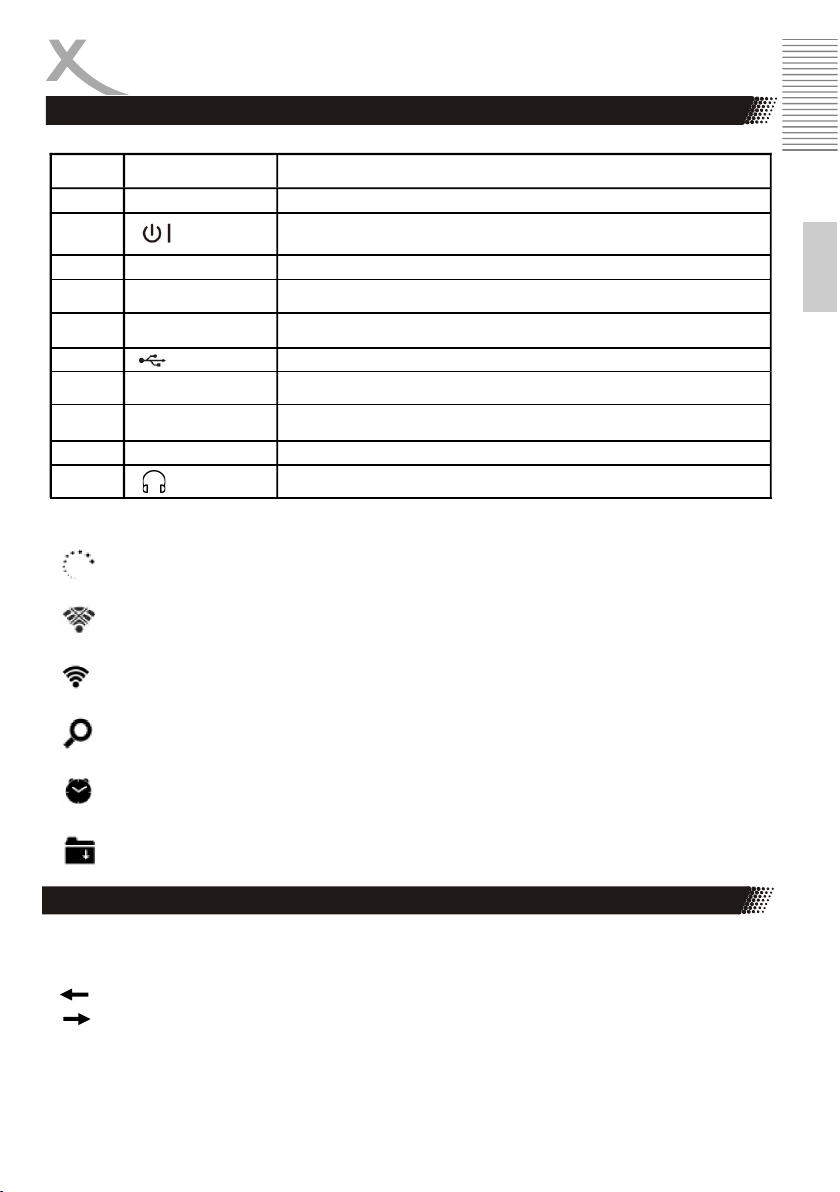
FIRST STEPS
Ports & Keys
Name Description
1
2
3
4
5
6 USB playback
7
8
9
10 Earphone jack
Symbols on the display
Menu Standby / Menu
Preset Preset store and preset call
Enter Navigate / Volume / Enter (Confirm)
Right
Left Back
DC IN
OUTPUT DC 5V USB-socket for OUTPUT DC 5V
Connection is being established, device functioning
No wireless connection
LCD Display with 2.4’’ TFT Display
Next
Connection socket for main adaptor
English
WLAN connection established
Search
Alarm on
Internet Radio station saved as preset
Rotary Button
The rotary button controls the volume and navigates through the menu. You confirm your input with
this button.
Rotate left: Reduce Volume [Vol-] / Navigate back.
Rotate right: Raise Volume [Vol+] / Navigate next.
[Enter] Confirm / OK pressing the rotary button.
HMT 300 29

Remote Control
FIRST STEPS
Label Description
1 Standby Modus
English
2 Mute
3 Cursor up / Back
4 Cursor down / Next
5
6
7 Play / Pause / Confirm
Mode
8
Alarm
9
Menu
10
Memory
11
Vol-
12
Vol+
13
Previous / Left
Next / Right
Switch between Internet Radio,
Bluetooth, UPnP, USB playback
Alarm button
Main Menu
Store
Volume down
Volume up
Power Supply
Use the included AC adapter to power your XORO HMT 300. Observe the information on the type
plate of the power supply unit.
Notes:
Operation with a non-stabilized voltage can damage the unit. Only the supplied power supply
unit
ensures safe operation and compliance with all regulations and standards.
30 HMT 300
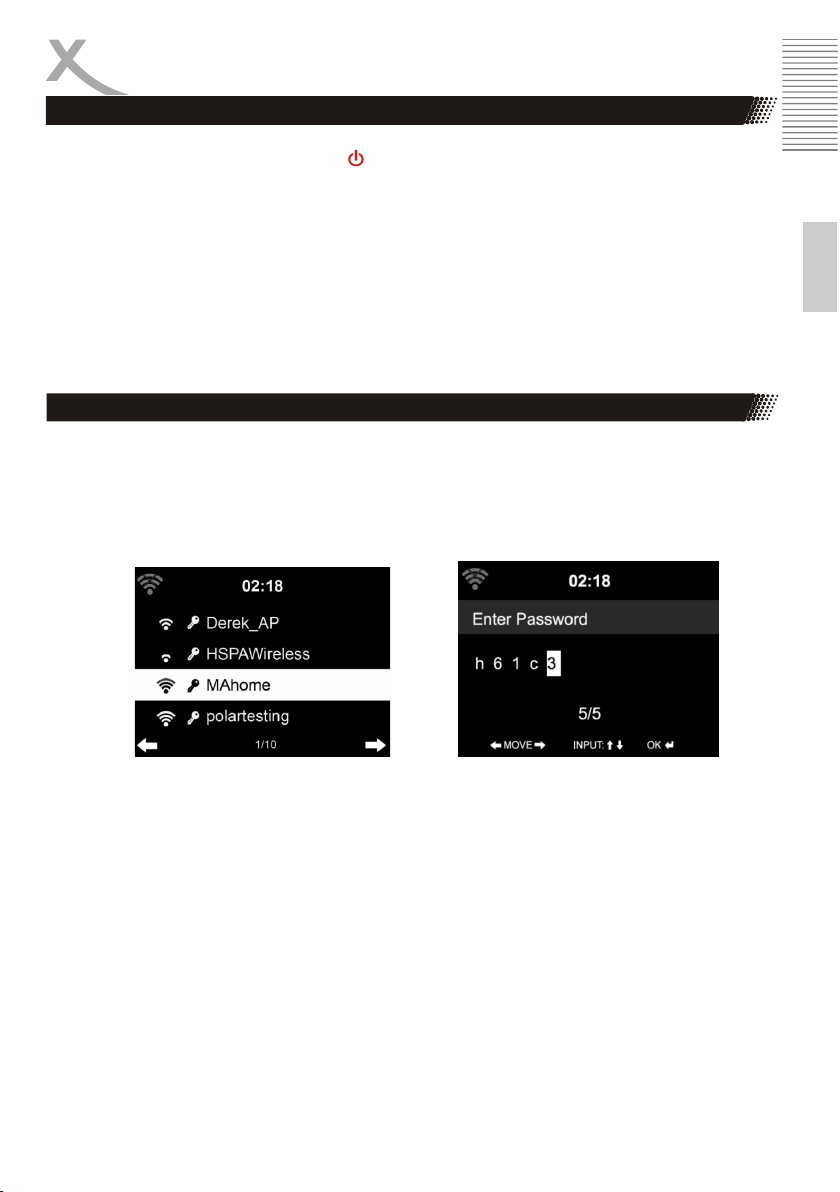
FIRST STEPS
Network Requirements and Power On/Off
To en/disable the device press either the button on the frontside of the device or on the remote
control.
Before using the HMT 300, the following requirements are needed:
A broadband connection in combination with a wired/wireless access point, router or
similar network device.
The network device needs to support WIFI (802.11b/g/n) wireless connection.
A PC or smart phone with a network ready. This network has to be the same one as the
HMT 300 equipped with.
Getting Started
When it is first time running the XORO HMT 300 device, the system will ask you to set Language and
Erstinbetriebnahme
Network Configurations. Rotate the rotary button and select your favorite language pressing the
rotary button [Enter]. Answer if the device should connect automatically to known networks. After
that, you can connect with your network. If you answer „Yes“, the display goes to scanning for Wireless Network and shortly afterwards a list of available wireless networks will appear.
English
Enter the password using the buttons on the device. Note the use of upper and lower case when
entering the password.
[Left] = Go to previous entry space
[Right] = Go to next entry space
DOWN/UP = Select number/letter
Enter = Confirm entire entry
HMT 300 31
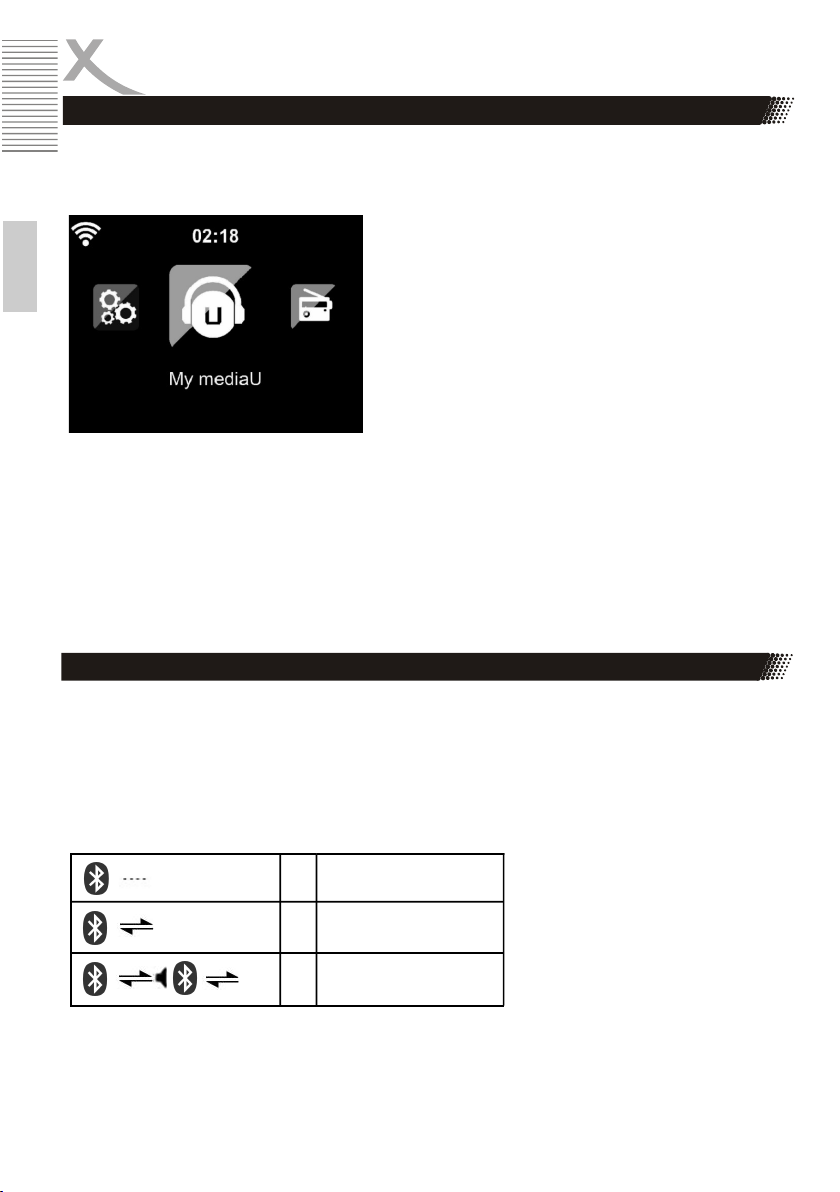
FIRST STEPS
Main Menu
The main menu consists of the functions Internet Radio, Media Center, Information Center, Bluetooth, Settings, Local Radio and My mediaU.
English
Internet Radio: Access to worldwide radio stations via Internet
Media Center: Access to UPnP and USB devices
Information Center: Weather-, finance- and system information
Bluetooth: Access to Bluetooth devices
Configuration: Various system settings
Local Radio: Shortcut for Local Radio, e.g. access to stations only in particular
My mediaU: Access to an online media library
region
(This menu item only appears if the function has already been
enabled under Configuration >> Manage my media U.)
Bluetooth en/disable
To enable Bluetooth
Press the [Mode] key on the remote control to enable the Bluetooth mode. Make sure that no other
Bluetooth device is connected to the radio, otherwise the connection will not be established. Then
enable Bluetooth mode on the device that you want to connect, e.g. smart phone. Select the XORO
HMT 300 from the list of detected devices. Once the connection has been successful connected, you
can start playback on your Bluetooth device. The volume is controlled on your radio as well as on the
connected bluetooth device.
1 Device is connecting
2 Device connected
3 Audio is playing
32 HMT 300
To disable Bluetooth
To disable Bluetooth, please
press and hold [OK] key
for 3 seconds on remote
control.
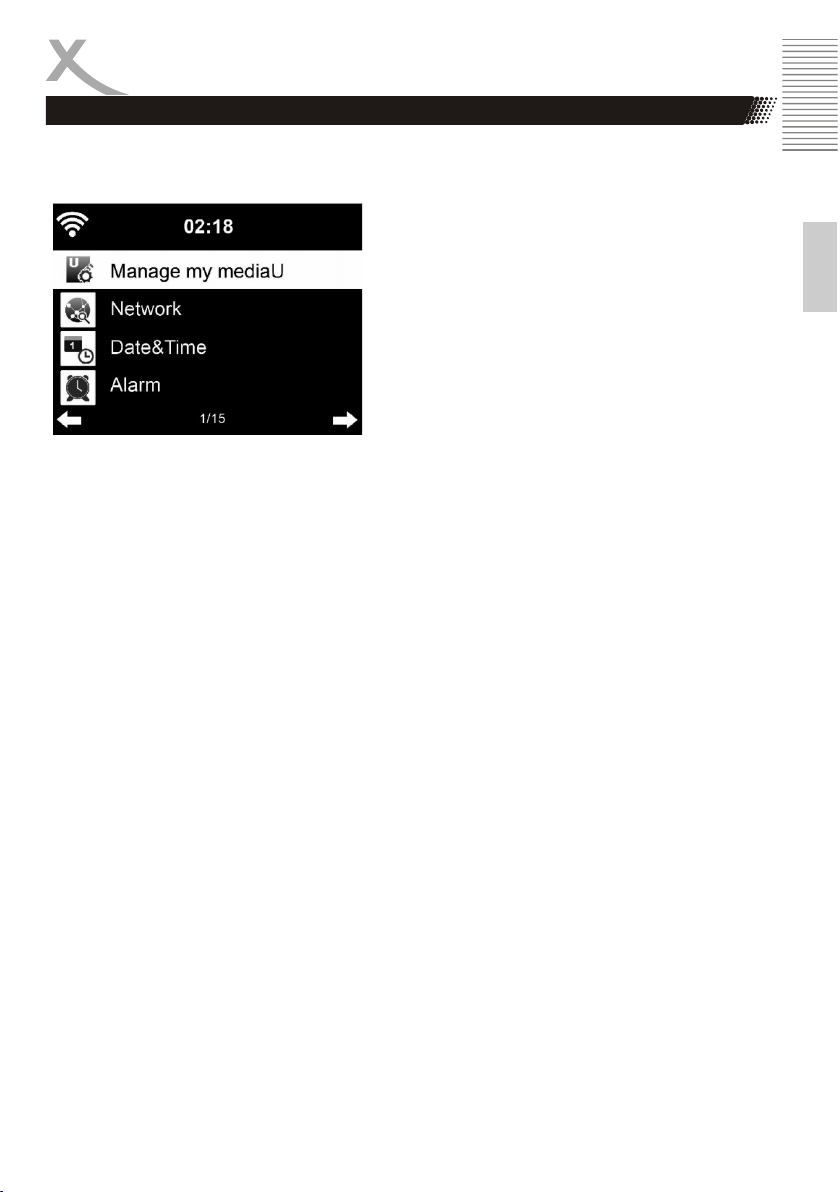
SETTINGS
Configuration
Under Configuration you can set up different settings.
Settings / Time Display
Changes the time display to analog or digital.
Settings / Manage my mediaU
Enables or disables your my mediaU library (Managing radio stations via Internet).
In order to access your favorite radio stations worldwide, at any time and using any device with streaming capability, you can create a free account for a media library at www.mediayou.net and add as
many devices as you like. The managed and saved radio stations are directly visible on your XORO
HMT 300. See page 38.
English
Settings / Network
Network settings as descripted on page 31.
Settings / Date & Time
Settings for date and time are only available and changeable, if the device is connected to a network.
Set Date / Time Enable automatic, if you want your device to use the networks date & time
Set Time Format If this function is disabled, the time will be displayed in the 12-hour format.
Set Date Format Sets the dates format.
Note: GMT (+01:00) is the default time zone. Are you outside this time zone, you can set the time
manually.
specifications (recommended). If this option is disabled, you can set your
date & time manually.
Instead of 14:00, the time will be displayed as 2:00PM.
HMT 300 33
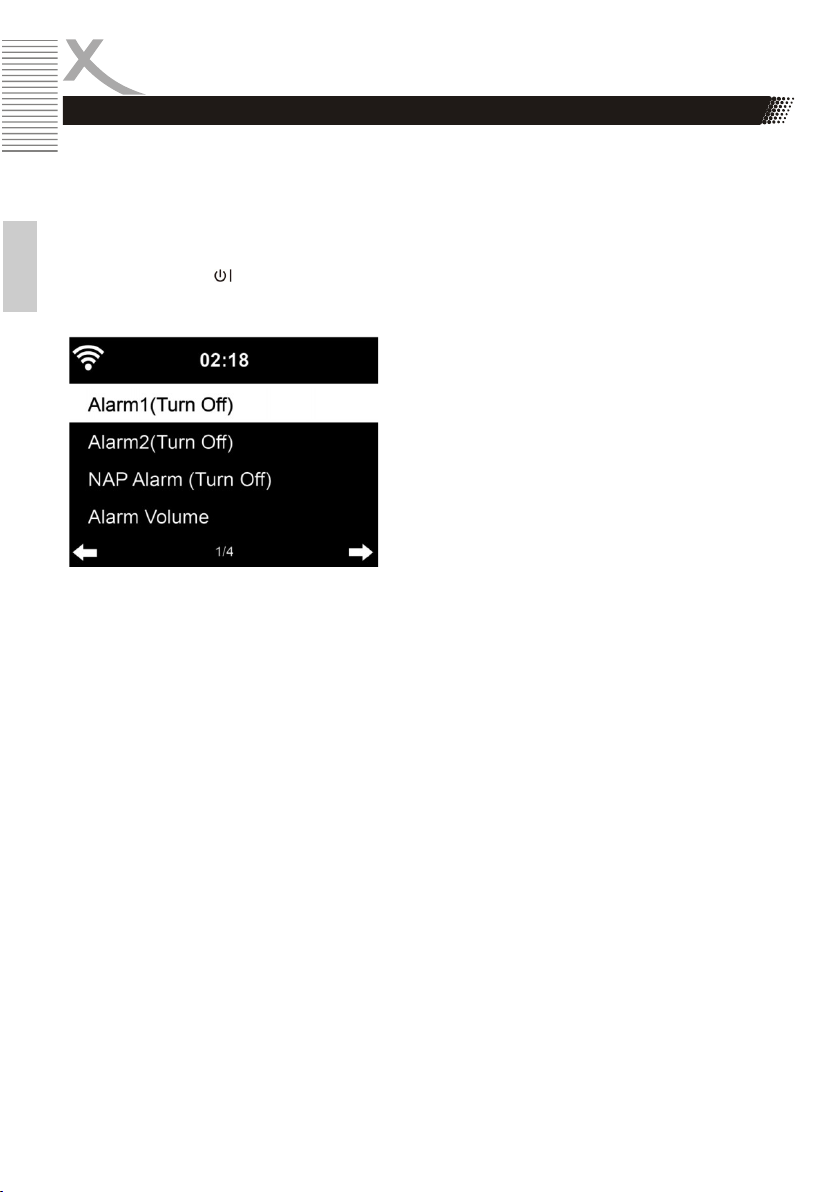
CONFIGURATION
Configuration
Settings / Alarm
There are three independent alarms: two alarms of absolute time setting (e.g. 7:30h) and one alarm
for relative time setting ("NAP Alarm" or "Snooze", e.g. repeat every 5 minutes). You may choose
Alarm Volume to configure the volume of the alarms. Set the time and choose how often it should
repeat (daily, weekly, etc.). Choose Sound to set the sound to Beep, Melody or Internet Radio.
During alarm, press menu button a little longer to stop the alarm. If you press any other key or
English
button during alarm, it will enter the snooze mode automatically. It will alarm again in 5 minutes.
Settings / Timer
Enables the timer function. To close the alarm press [OK] or [Alarm] key on remote control.
Settings / Language
Select your favorite language:
- English
- Deutsch
- Espanol
- Francais
- Portugues
- Nederlands
- Italiano
- Pyccknn
- Suomi
34 HMT 300
- Svenska
- Norsk bokmal
- Dansk
- Magyar
- Cesky
- Slovensky
- Polski
- Türkce
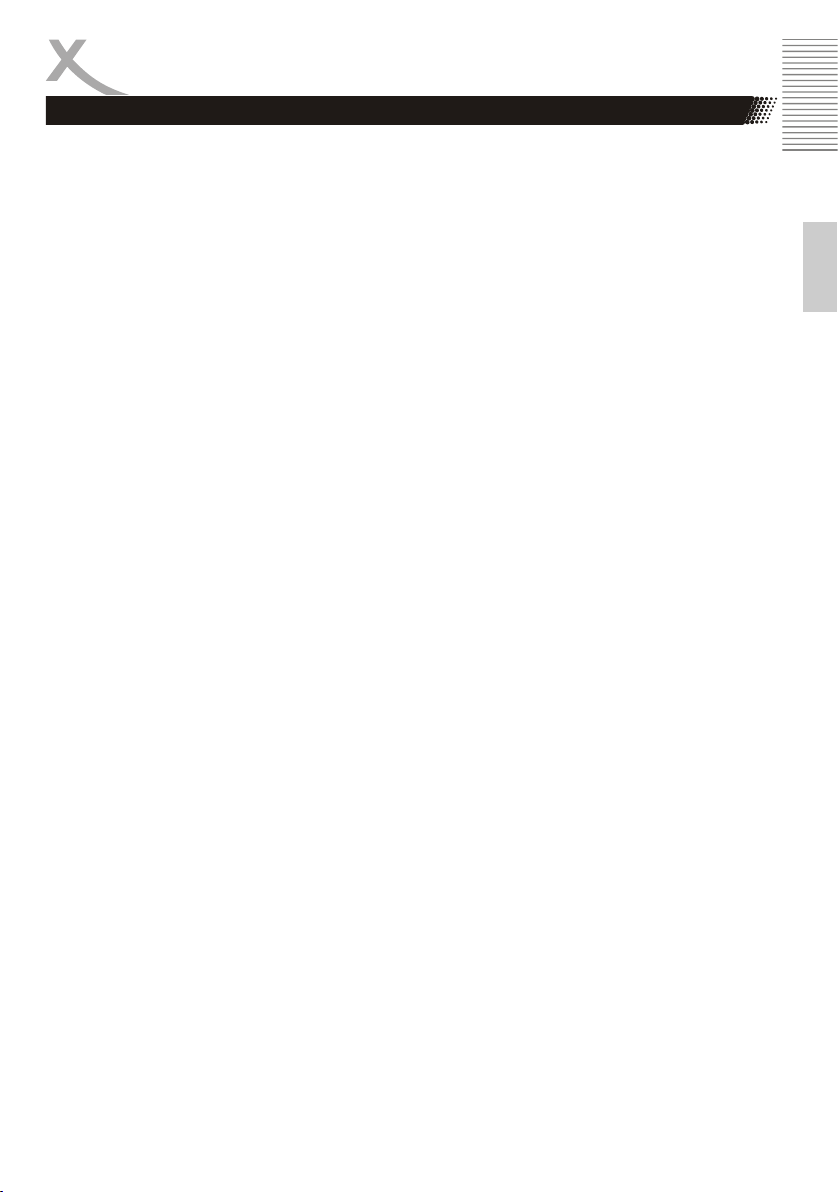
CONFIGURATION
Configuration
Settings / Dimmer
Configure the backlight brightness for power saving and turn on the display.
Settings / Display
Set the display to color display or monochrome display.
Settings / Power Management
Configure to go to standby mode or turn off automatically when you are not controlling it. Possible
intervals are 5/15/30 minutes.
Settings / Sleeptimer
Enables the sleep function (possible intervals are 15/30/60/90/120/150/180 minutes).
Once the time is set, there will be a bed icon with remaining minutes at the top right corner until it will
turn to standby.
Settings / Buffer
Configure the buffer time of the music playback. Possible intervals are 2/4/8 seconds.
Settings / Weather
When it is turned on, the current time and the current weather information will display on your device.
Settings / Local Radio Setup
Your position is located with the option „Automatical recognized (Country)“ or „Setup manually
(Country or City)“. Local radio stations or local weather informations can be optained. You agree to
locate your position using the HMT 300.
Settings / Playback Setup
Select the playback mode (off, repeat all, shuffle, repeat one) of files in the media center.
English
HMT 300 35

CONFIGURATION
Configuration
Settings / Device
Changes the name for the AirMusic Control App and shows barcodes for the apps in the Google
PlayStore™ or the Apple AppStore™. With AirMusic Control you can control your devices with your
smart phone.
Choose Configurations >> Device. Download the app. You find the AirMusic Control app on
Google PlayStore™ or on Apple Appstore™. Or you may use the barcode with a barcode scanner in
English
your smart phone. After installation succeed connect your smart phone with your HMT 300.
Settings / Key
For adding a shortcut to the [MODE] key on the remote control. For exampel, you may change the
key to „Alarm“, „Equalizer“, „Local Station“ or „Timer“.
Settings / Equalizer
The default equalizer is „normal“. You can choose between different filters (Jazz, Rock, News, etc.).
Settings / Resume When Power On
The system is default to resume the main menu when switching on the device. If you turn this setting
on, the system will remain in the internet radio playback.
Settings / Software Update
Check for software updates. Please note, it is neccessary to save the update on an USB storage and
this should be the only file on the storage. Use the USB port on the front side of the HMT 300.
Settings / Reset
Restore the default settings. Any saved data is deleted and the device resets to default settings.
36 HMT 300

APPLICATIONS
Local Radio
Local Radio is a shortcut of „Internet Radio“ and is describted below.
Internet Radio
My Favorite: List of my favorite preset stations. You may replace the previous
saved station to a new one. During the station playing screen, press
and hold the [PRESET] key to save the station as your favorite. You
cannot save the same station if it is already saved.
Radio Station / Music: List of all radio stations. Select your favorite country and radio station.
Stations are categorized into Global Top20, Genre, Country/
Location and Highlights.
Local Radio: Local radio is a shortcut so that you can easily go to the station list of
your location. The device can use the IP address to detect its current
location and then automatically generate a list of local radio stations.
You agree detecting your position while using the device.
Sleep Radio: Choose between six different sounds (Birds, Piano, Rain, Spa,
Space, Wave)
History : A list of last listened stations. It can save up to 10 stations.
Service: Search radio station or add new radio station to the list.
English
HMT 300 37

APPLICATIONS
My MediaU
For using my mediaU, you have to register at the following website: www.mediayou.net. After this is
done, you have to register your device at this website. This can be done by clicking „my mediaU“ >>
„Radio“. Enter the name of the device (free to choose, it‘s just a name that you can remember), and
the serial number, not free to choose. You can find the serial number under: Information Center >>
System Information >> Wireless Info >> MAC Address:. You have to input this MAC Address at
the website under serial number. Please note that this serial number is case sensitive.
English
Now you can add new radio stations under my mediaU.
38 HMT 300
After you have added the radio stations the
next steps will be done at the device. Search
for Configuration >> Manage my mediaU
and ensure, that this setting is set to:
„Enabled“.
Now select my mediaU at the selection menu.
Here you can see your previously added radio
stations.
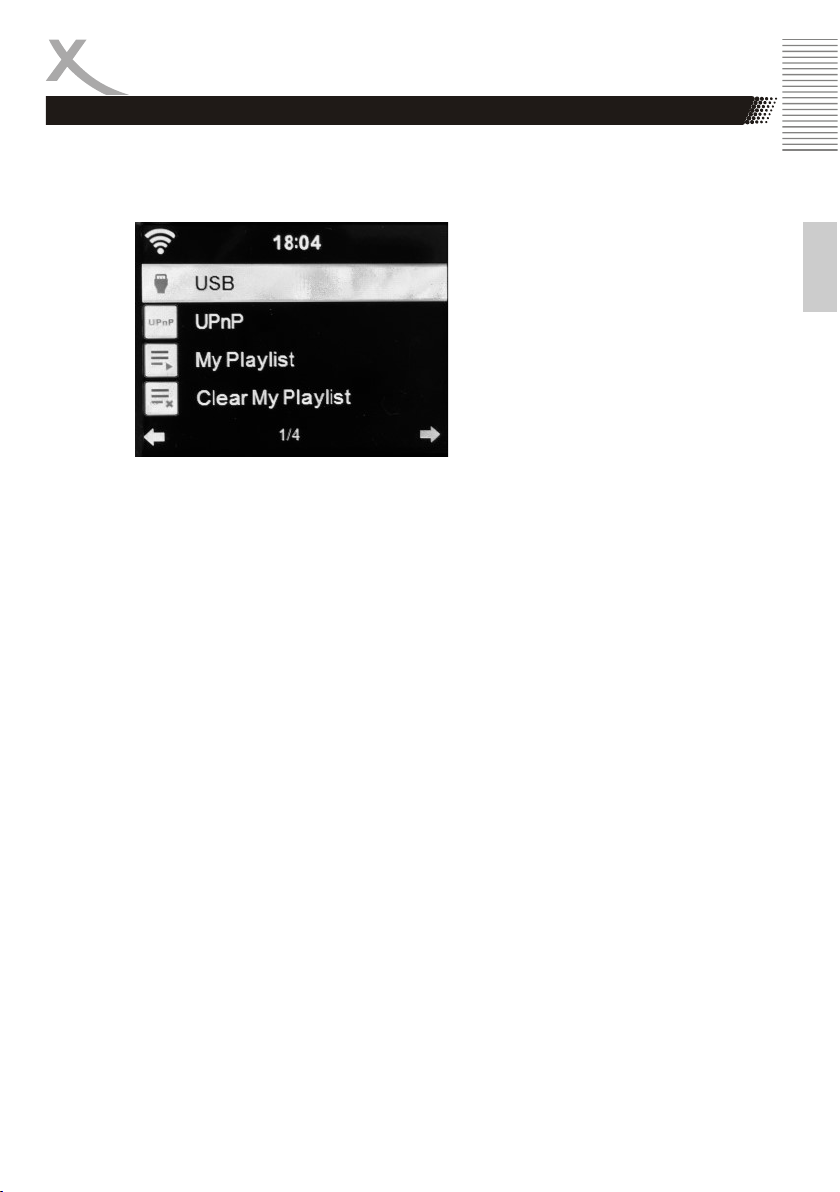
APPLICATIONS
Media Center
In the Media Center you can choose playback services, e.g. USB or UPnP services.
English
USB: Music playback from an external USB-Device.
UPnP: The UPnP (Universal Plug and Play) service provides a system
My Playlist: You can create a play list of your favoured music from UPnP. When
Clear My Playlist: You can remove all the saved music under your playlist.
Use the USB port on the frontside of the HMT 300.
independent connection to any devices for data transfer. You can
stream music from your computer to your speakers as long as the
computer has UPnP software installed as well and is connected
with the same Wi-Fi network as your HMT 300.
Note: The radio can only read a track with the file name less than 40
characters. If you encounter failure of reading the track under UPnP
mode, you may try to rename the file to avoid failure of reading the
track.
you are playing the music, press and hold [Enter] to save it into My
Playlist.
HMT 300 39
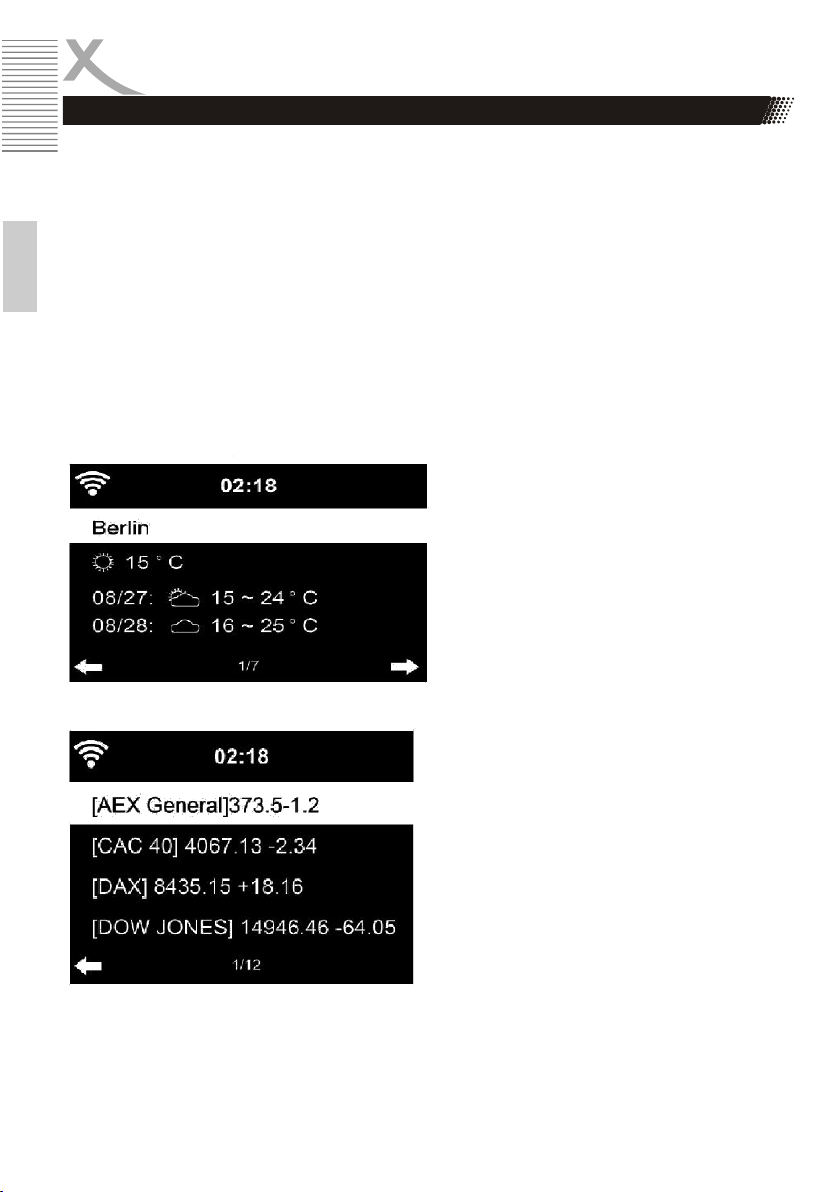
Information Center
APPLICATIONS
Weather Information: You can see the weather information and forecasts for 2000 cities.
firm with [Enter]).
Financial Service: View the stock index from around the world.
English
System Information: Check out the version of the system and the details of connected
Choose a country and city to get current weather details. You can
add the weather information to the standby mode as well (On the
weather information page, press [Right], add to standby and con-
network. The information includes MAC address (Media-AccessControl-Address) which you are required to fill in during registration of
my mediaU membership.
40 HMT 300
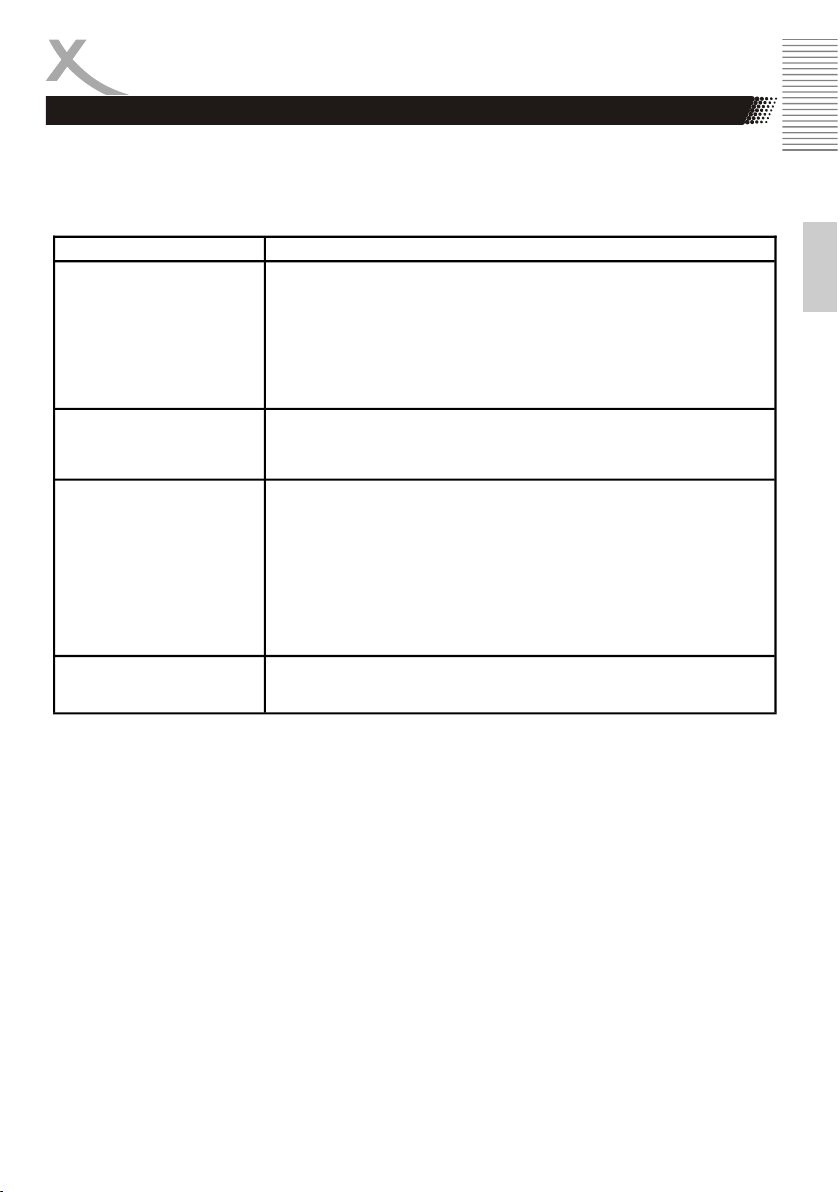
TROUBLESHOOTING
Please read the following information to find out the possible cause of a problem before contacting
our customer service.
Problem Solution
Check whether the power adapter is properly connected to the
power outlet.
Device does not turn on
No Sound
No Internet Connection
Time or Date are wrong
More questions?
Our customer service is available on weekdays from 11:00 to 17.30:
Check if the cable of the power supply is properly connected to
the device.
Pull out the plug, wait for 1 minute and then plug the connector
back on.
Check if mute is activated in the volume control (mute).
Turn up the volume until you hear the sound.
Check the sound settings.
Check if the wireless router is working properly.
Check whether the parameters on XORO HMT 300 are correct.
Check for example the DHCP setting.
Run the automatic search for networks again.
Enter the correct password (this is set in the router configuration).
Choose no foreign networks.
The Internet server may be temporarily unavailable or may be
overloaded.
Check the settings for the timezone and set the time zoneonce
again.
English
ERS GmbH Elektronik Repair Service
Weidegrund 3
21614 Buxtehude / Germany
E-Mail: support@ersservice.de
Hotline: +49 (0) 4161 800 24 24
HMT 300 41

WARRANTY
In case the products delivered are not free from defects in material or workmanship, MAS Elektronik
AG has the right to either repair or replace the defective product at its choice. MAS Elektronik AG
manufactures and repairs goods using components which are new or equivalent to new in accordance with industry standards and practice. The warranty for wearing parts (e.g. rechargeable batteries)
is limited to 6 months. In case the device is equipped with internal data storage (e.g. hard disc drive,
Flash drive), the customer is responsible to backup his data before sending the device. MAS Elektronik AG is not liable for any data loss on returned devices. MAS Elektronik AG reserves the right to
English
reset returned devices to factory defaults. Please note your personal settings for this reason.
MAS Elektronik AG is not liable for any accessories not belonging to original package content such as
DVDs, hard disc drives, Flash storage devices, batteries, etc. This limited warranty covers the warranty requirements set by authorities in your country. This limited warranty does not cover finishes,
accessories or batteries, nor does it cover damage resulting from accident, misuse, abuse, dirt, water,
battery leakage, tampering, servicing performed or attempted by unauthorized service agencies. This
limited warranty does not cover damages resulting from firmware upgrades. Only in case of firmware
upgrades needed to add functions promised at time of purchase, such damages are covered by this
limited warranty.
For a correct and frictionless completion of warranty or repairs you need a RMA No. You may obtain
a RMA on the internet at www.xoro.de/service or by telephone.
Please send the device in its original packing material, all standard accessories and a copy of the
invoice, a description of defect and the RMA No. to following address. Please note the RMA number
clear and in large numbers on the outer package.
Contact with Customer Service:
Phone: +49 4161 800 24 24 (Mon-Fri: from 11:00 to 17:00)
eMail: support@ersservice.de
ERS GmbH Elektronik Repair Service
Weidegrund 3
21614 Buxtehude / Niedersachsen
Germany
If you have questions or problems using your device, we are happy to help you.
42 HMT 300
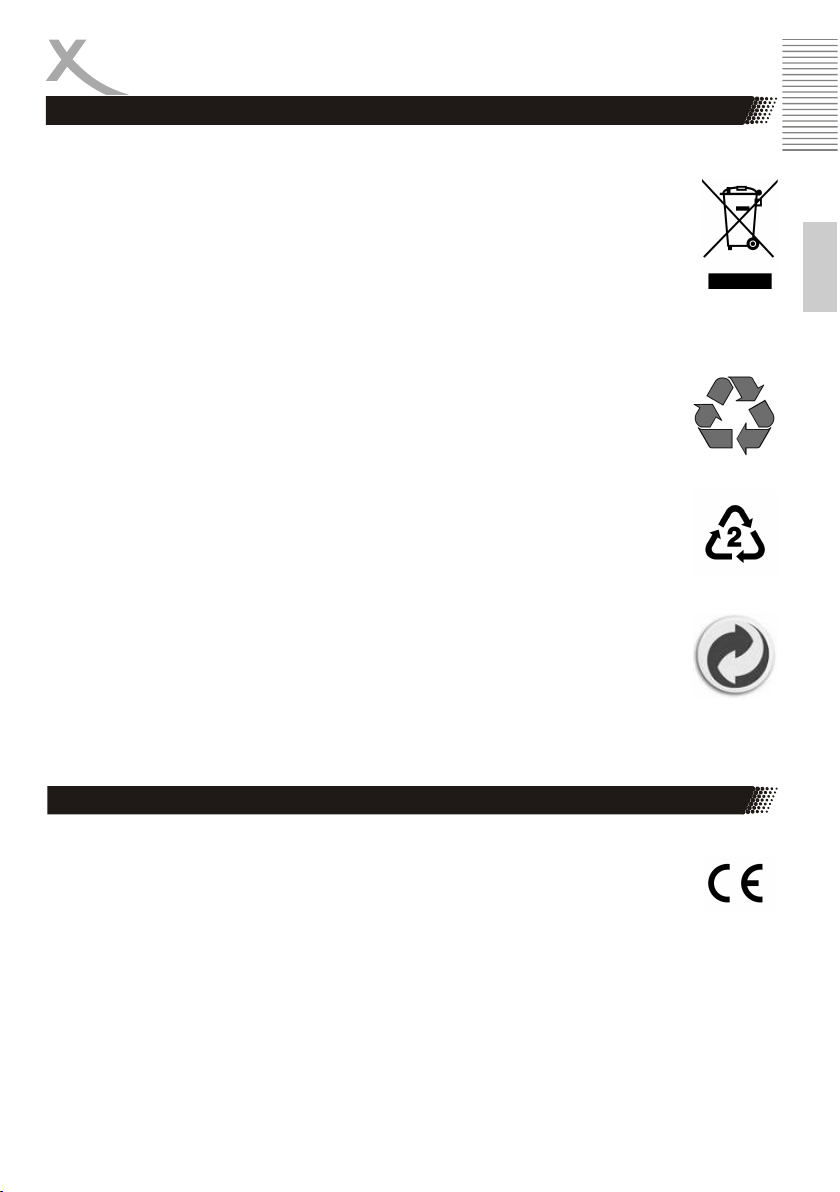
RECYCLING INFORMATION
Recycling of electronic devices
This product is designed and manufactured with high quality materials and components which can be recycled and reused. This symbol means that electrical and electronic equipment, at their end-of-life, should be disposed of separately from your
household waste. Please, dispose of this equipment at your local community waste
collection/recycling centre. In the European Union there are separate collection systems for used electrical and electronic product. Please, help us to conserve the environment we live in!
Recycling of paper and carton
The material recycling symbol on the carton and user manual denotes that they are
recyclable. Dispose them not with the normal household waste.
Recycling of plastic parts
The material recycling symbol on the plastic parts denotes that they are recyclable.
Do not dispose them in household waste.
Green Dot
The “Grüne Punkt” denotes that the MAS Elektronik AG pays a duty to the “Society
for Waste Prevention and Secondary Resource Generation”.
English
EC Declaration of Conformity
With the CE mark declares XORO, a registered trademark of the MAS Elektronik AG
that the XORO HMT300 meets the guidelines 2014/53/EU.
The full text of the EU Declaration of Conformity is available under the following
Internet address available: http://www.xoro.de/downloads/
HMT 300 43

XORO by MAS Elektronik AG
Weidegrund 3
21614 Buxtehude
Germany
Tel: 04161 800 24 24
www.xoro.de
